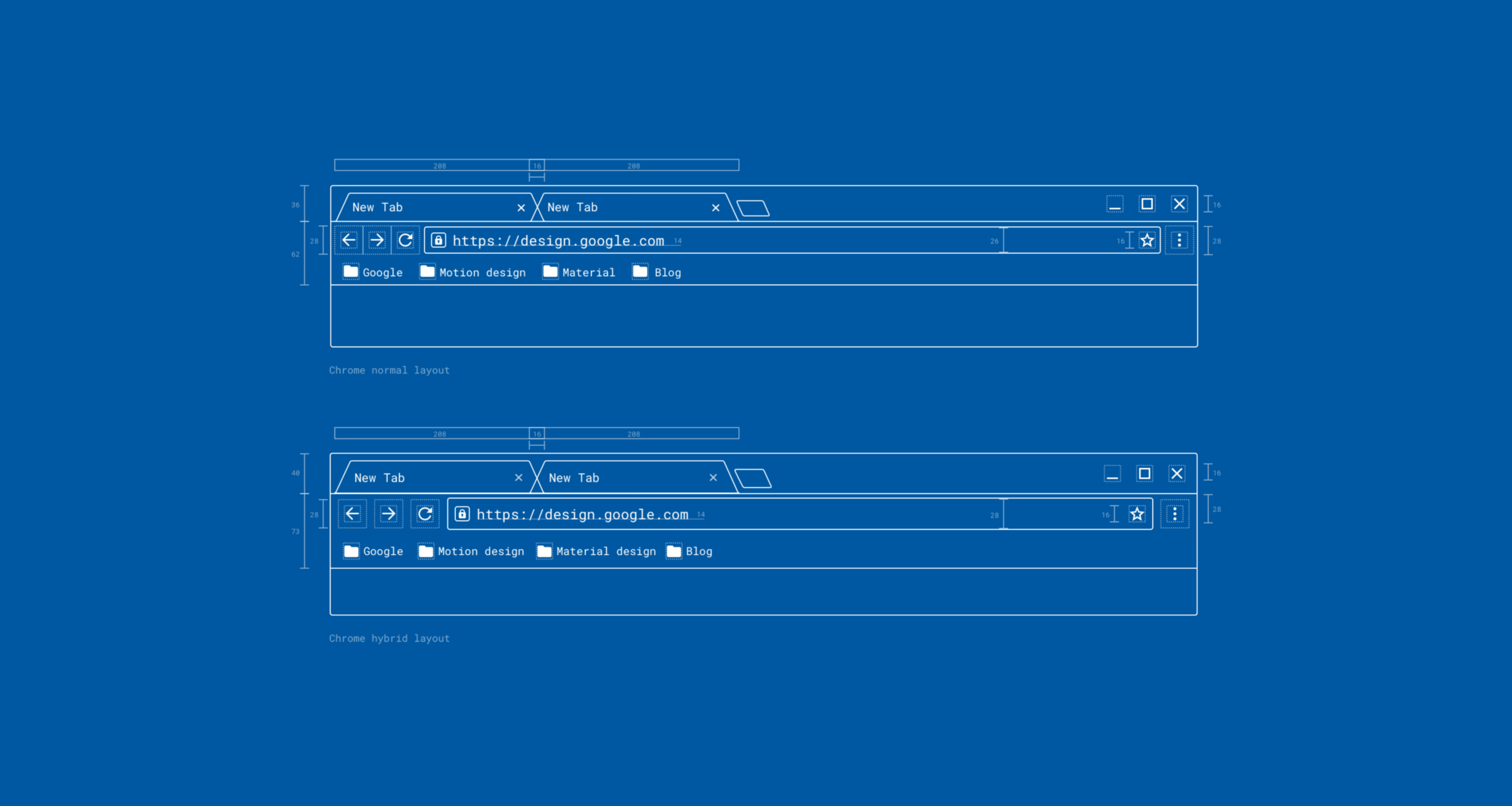
В начале этого сентября в Windows, как часть 53-го обновления, появился новый модифицированный дизайн основного пользовательского интерфейса Chrome, т.н. «Chrome MD» (Material design). Он стал последней ступенью трёхступенчатого ввода в действие нового дизайна, который был начат в релизе 51 с Chrome OS и Linux и был продолжен в релизе 52 с macOS. Windows стала высшей точкой этого процесса, и, поскольку Chrome не закончится никогда, то мне кажется, что сейчас самое время оглянуться и поразмышлять над этим процессом, который занял почти 2 года и который дал некоторые знания и опыт, полезные, возможно, и для вас.
Если вы читали мою предыдущую статью о редизайне Chrome для Android, то увидите, что этот пост похож на неё, хотя я попытался (может быть, не совсем успешно) использовать меньше технических подробностей. Кроме того, сейчас всё поместилось в одну часть. Если вы не читали названную статью, то я порекомендовал бы сделать это, поскольку она является неотъемлемой частью размышлений о настольном компьютере (десктопе) и Chrome, т.е. хронологическим предшественником настоящей статьи.
Немного об общем
Я работал над браузером и операционной системой Chrome почти 5 лет как визуальный проектировщик-дизайнер. Приходилось делить время между браузером и операционной системой, но постепенно, в последний год, я стал заниматься только ОС.
Ещё в 2012 году один из моих первых крупных проектов в качестве нового члена команды Chrome состоял в том, чтобы сделать только что переработанный основной пользовательский интерфейс Chrome совместимым с дисплеями высокого разрешения, такими как первый Macbook Pro Retina и первый Chromebook Pixel, который был облегчённой Гугл-версией сетчатого дисплея. Выпуск Chromebook Pixel был начат в феврале 2013 года — немного позже, чем выпуск Macbook Pro.
Я был новичком в Гугл, и этот опыт познакомил меня со сложностью и запутанностью проектирования браузера Chrome. Он также позволил мне быстро ознакомиться со всеми проектными решениями, которые были сделаны до этого.
Нашей целью в то время было не только принести новый дизайн на входящие в жизнь дисплеи с новым разрешением и коэффициентом плотности (1х и 2х), но и переосмыслить и облегчить путь сотрудничества с разработчиками, организуя наш рабочий процесс и репозитарии цифровых объектов.
Эта потребность возникла из-за растущей необходимости сделать процесс проектирования Chrome более соответствующим требованиям завтрашнего дня. Скорость, с которой Chrome рос после своего появления, не давала времени на доработку различных аспектов на этом пути. Чем больше мы продвигались вперёд, тем труднее становилось вписываться в нашу предыдущую работу, что создавало задержки и т.н. долг проектирования.
Через несколько месяцев трудов и усилий после появления нового дизайна для экранов с обычным разрешением превосходное новое высокое разрешение, наконец, пошло. Это выглядело так:
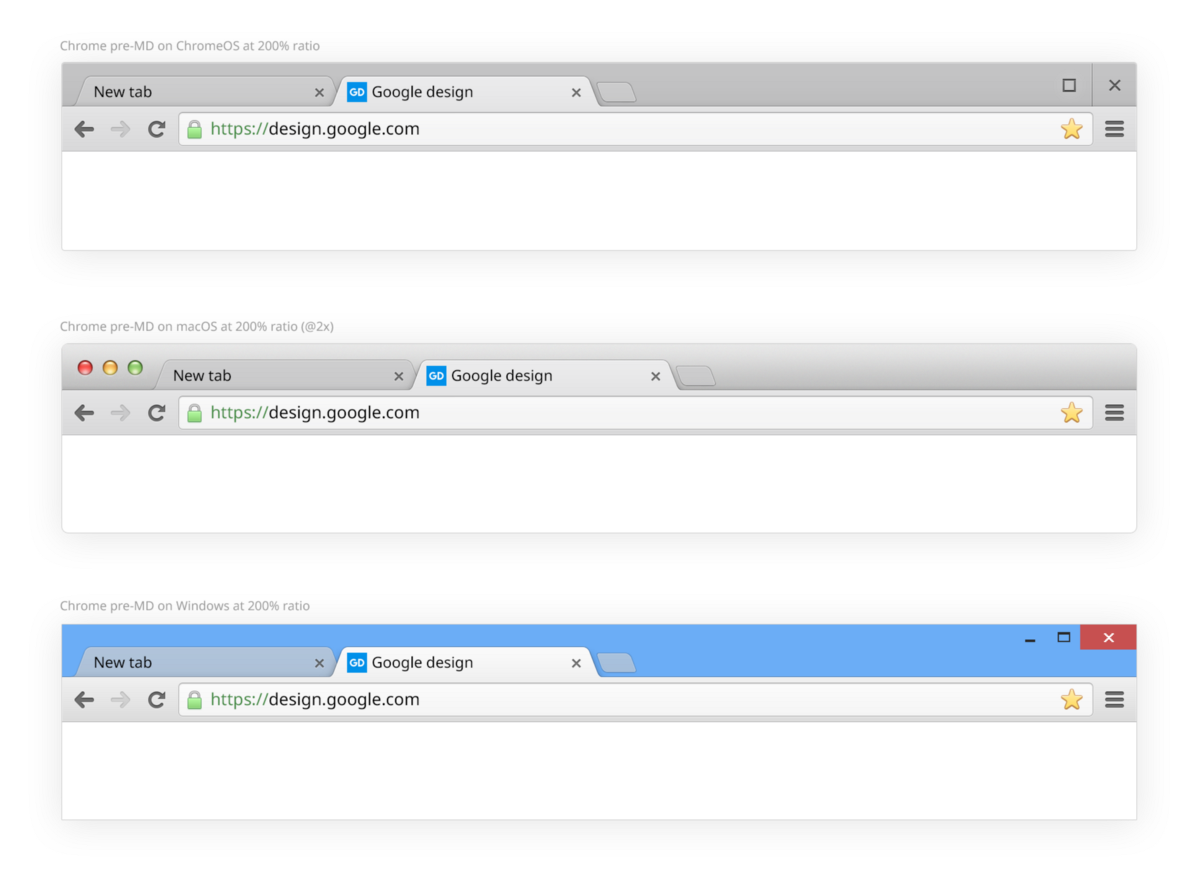
Я воспользовался возможностью провести инвентаризацию всего нашего репозитария цифровых объектов (прим. 1 200 растровых изображений для десктопа) и организовал его так, чтобы иметь возможность двигаться быстрее в будущем. Полагаю, это пригодится в будущих разработках.
Этот дизайн оставался примерно в неизменном состоянии 4 года — до апреля 2016 года, когда вышел Chrome MD для Chrome OS.
Синхронизация и планирование
Теперь, когда Chrome поддерживал дисплеи с высоким разрешением, а наш процесс был отработан и действовал весьма эффективно, пришло время переключить наше внимание на мобильные устройства.
В то время (начало 2013 года) Chrome стал по умолчанию браузером на Android, версия для планшетника отсутствовала, и только что состоялся выпуск на iOS.
Мобильные устройства были в центре моего внимания с начала 2013 года и до обновления Chrome Android на основе Material design (MD) в 2015 году. Однако это не означает, что ничего не делалось для настольного компьютера.
Складывалось что-то весьма любопытное: мы начали рассматривать переход настольных компьютеров и ноутбуков в состояние, когда сенсорный экран больше не был исключительным атрибутом мобильного устройства, а становился частью одной из более производительных платформ, такой как ноутбуки. Хотя были предприняты некоторые попытки в предыдущие годы, это было первый раз, когда возможность иметь сенсорный экран на ноутбуке представлялась реальностью, а не какой-то диковинкой или экспериментом.
У меня был свой опыт в этой области, приобретённый на первой модели Chromebook pixel, а другими моментами, которые вызывали мой большой интерес в то время, был Windows 8 и исключительно сильная решимость компании Майкрософт поставить весьма своеобразный пользовательский интерфейс на новый гибридный типоразмер с моделью Surface в качестве основного устройства.

Первая модель Chromebook Pixel (2013) с сенсорным дисплеем высокого разрешения

Первая модель Microsoft Surface и Windows 8 «Metro mode»
Двойственность ОС, а также возможность выбрать пользовательский интерфейс со значительными сенсорными функциями как для сенсорных, так и для несенсорных устройств заставили меня задуматься о месте пользовательского интерфейса Chrome и о направлении его развития в этом типе окружающей среды.
Нам уже пришлось столкнуться с такого рода вопросами на первом Chromebook Pixel и его сенсорном дисплее, и выбор был сделан полагаться на сенсорный дисплей только для прокрутки контента и для вторичных взаимодействий, а не на как основной метод ввода. Позиционирование Pixel как, в основном, экспериментального устройства «для энтузиастов» позволило нам не спеша подумать, что, как и почему должно влиять на наш пользовательский интерфейс.
Через некоторое время мы решили создать то, что стало предшественником сегодняшнего «гибридного вида»: сенсорный вид.
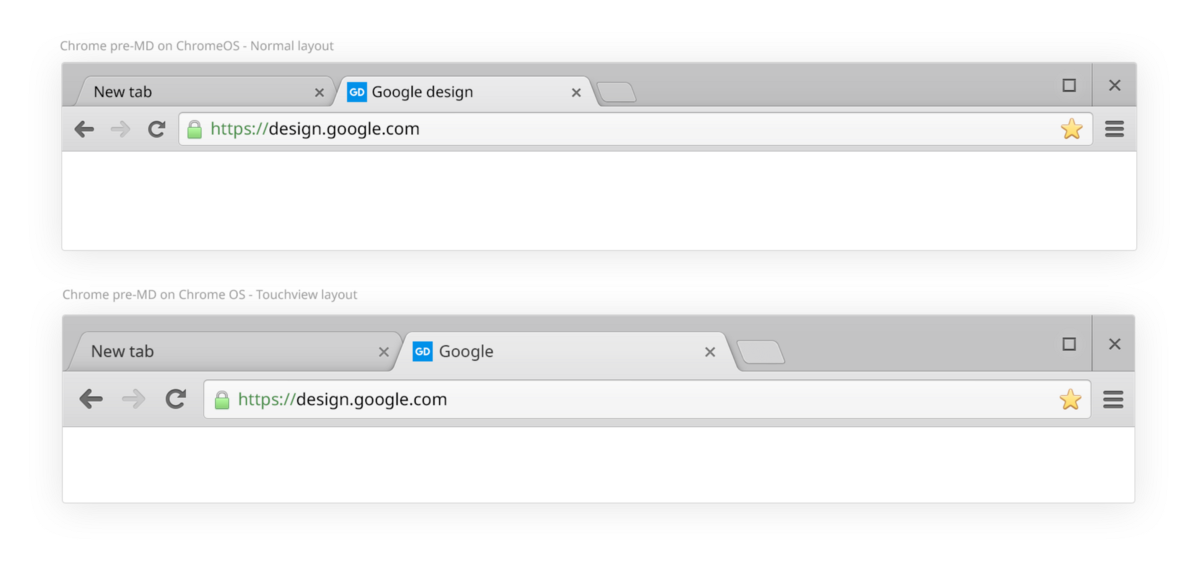
Сенсорный вид стал модификацией обычного основного пользовательского интерфейса Chrome, позволяющей ключевым элементам иметь увеличенные размеры и быть более разнесёнными, что уменьшает вероятность пользовательских ошибок при касании.
Такой вид был применён на некоторых Chromebooks и в Windows 8.
Это был интересный эксперимент, и, поскольку он был недолгим, а сенсорный вид окон был быстро отменён и сама Windows 8 был переосмыслен в то, что собиралось стать Windows 10, то было достаточно короткого ознакомления с тем, что появилось на горизонте: демократизация «гибридных» или «перестраиваемых» устройств и медленное, но неуклонное размывание границы между планшетниками и ноутбуками.
Адаптация к развивающейся и растущей категории устройств: гибриды
Переместимся быстро вперёд к концу 2014 года. Много произошло в области проектирования систем: Apple анонсировал выход операционной системы Yosemite (Йосемити) с её стилем пользовательского интерфейса, преодолевающим разрыв между macOS и iOS7, Google подготовил выпуск операционной системы Android Lollipop, использующей новый язык визуального проектирования: Material design.
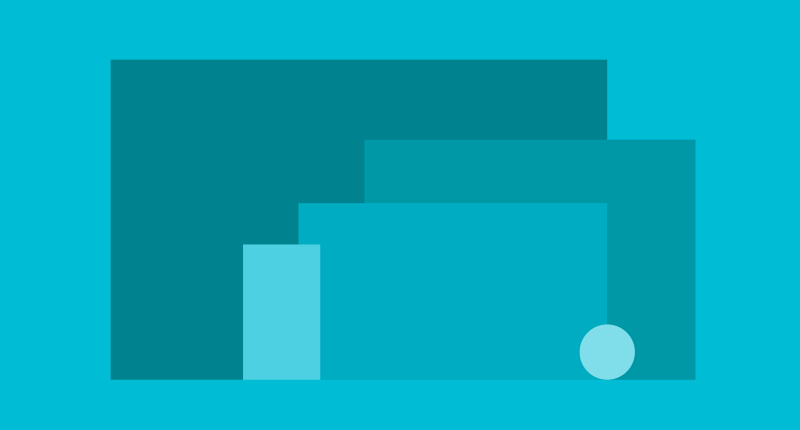
Область проектирования развивалась, и, хотя компании следовали своим собственным правилам и предписаниям, появилась общая тема: эра скевоморфизма заканчивалась, вытесняемая «более лёгким» пользовательским интерфейсом, характеризуемым увеличением количества белого пространства, уменьшением использования сильной тени и тем, что многие из нас шутливо окрестили как великолепная (или, наоборот, постыдная) «эра плоского дизайна».
Windows приобрела свой «современный пользовательский интерфейс», Apple — свой «iOS UI», а Google — свой «Material Design». Как часть этого большого цикла обновления, Chrome модернизировал то, что связано с мобильными устройствами, — iOS и Android.
Мы попрощались с нашими сильными тенями, выделениями и шумовыми видеоэффектами поверх наших градиентов. Мы сделали более резкими наши вкладки и выбрали набор пиктограмм в соответствии с руководящими принципами проектирования, действующими в Google. Новый Chrome был здесь… однако, пока что не на десктопе.
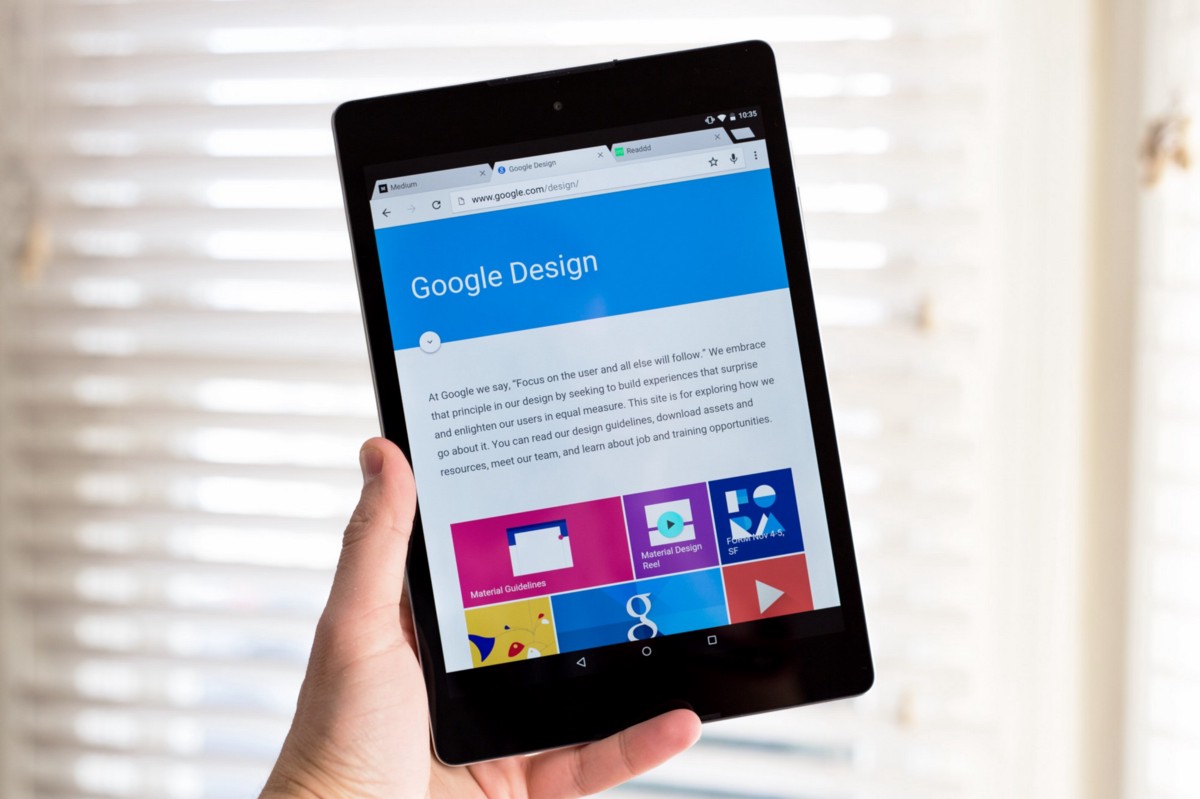
Новый Chrome MD на планшетнике
Будущее для пользовательского интерфейса настольного компьютера медленно обретало форму и появлялось более ясное представление по этому вопросу. Windows и Google, с одной стороны, пытались разобраться с дизайнерской системой, которая способна работать с дисплеями всех размеров и форматов одновременно; Apple, с другой стороны, со своими своеобразными направлениями компоновки работала на базе вписывания под каждую платформу и под каждый формат.
Именно в то время — почти два года назад — был запущен процесс редизайна Chrome для десктопа.
Гибридный тип компоновки
Постоянное нетривиальное дело, которым мне приходилось заниматься все годы работы с Chrome и с которым имеет дело большинство проектировщиков, — это управление цифровыми объектами. Именно это послужило причиной упорядочения цифровых объектов, упомянутого выше, представляющих собой прим. 1 200 растровых изображений для десктопа. Помимо того, что этот процесс был невероятно увлекательным, он просто необходим, чтобы работать на разных платформах.
Chrome с перспективы разработки интерфейсной части распространяется через 4 фреймворка / кодовые базы: Views, совместно с Windows, Chrome OS и Linux (наш фреймворк для построения пользовательского интерфейса), Cocoa на macOS, Java для Android и Obj-C/Swift для iOS.
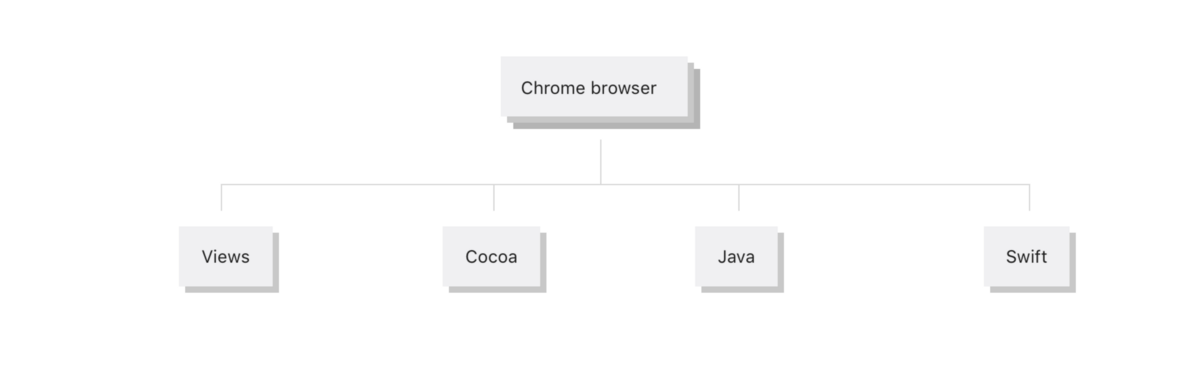
Чтобы обеспечить работоспособность и улучшить долговременное управление цифровыми объектами, мы стремимся сделать общими для платформ как можно больше ресурсов проектирования.
Например, Windows, Chrome OS и Mac имеют множество общих графических объектов. Использование их может быть различным, но растровые изображения являются одинаковыми.
На мобильных устройствах мы также стремимся проектировать и закладывать цифровые объекты так, чтобы обеспечить межплатформенность, хотя Chrome для Android и iOS во многом различаются. Chrome для планшетников является хорошим примером такого подхода. Запускаемый на iPad или на планшетнике Android он выглядит очень похоже.
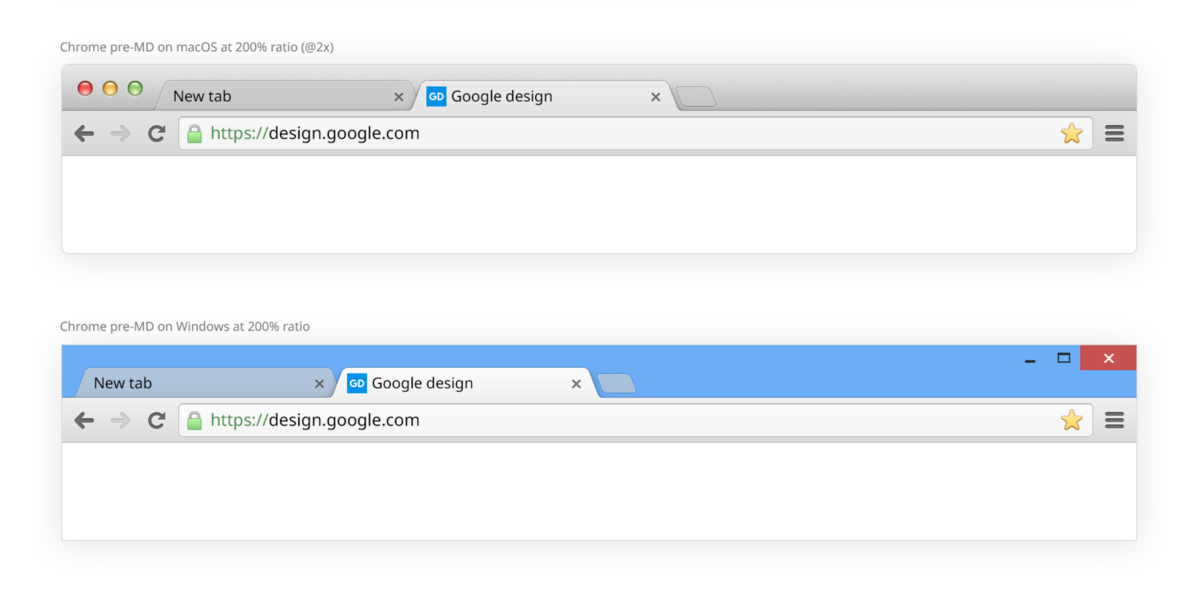
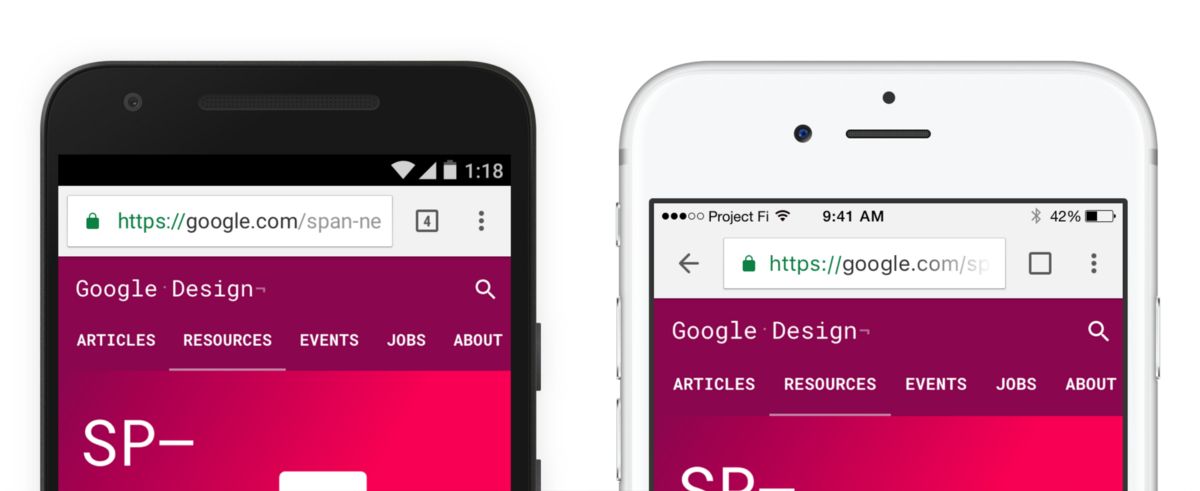
Chrome для Android Chrome для iOS 9 (MD)
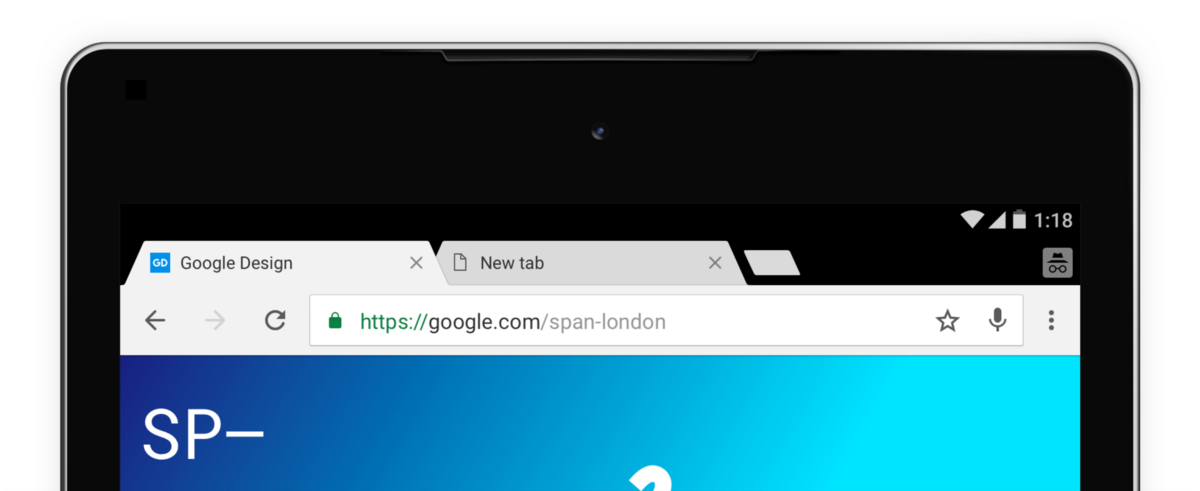
Chrome для планшетника Android (MD)
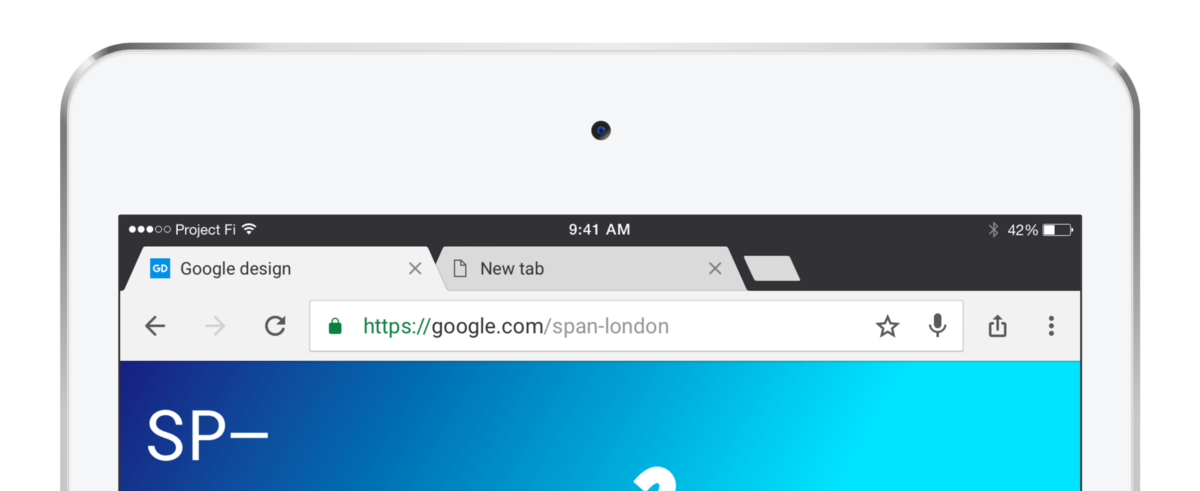
Chrome для iPad (MD)
Конечно, имеется немало ресурсов, специфических для той или иной платформы, но эта фиксированная система общих элементов достигает своего предела, и, когда приходится иметь дело с мультипликаторами и типоразмерами (или типами компоновки), ситуация становится сложной.
Ещё до рассмотрения гибрида она выглядит так:
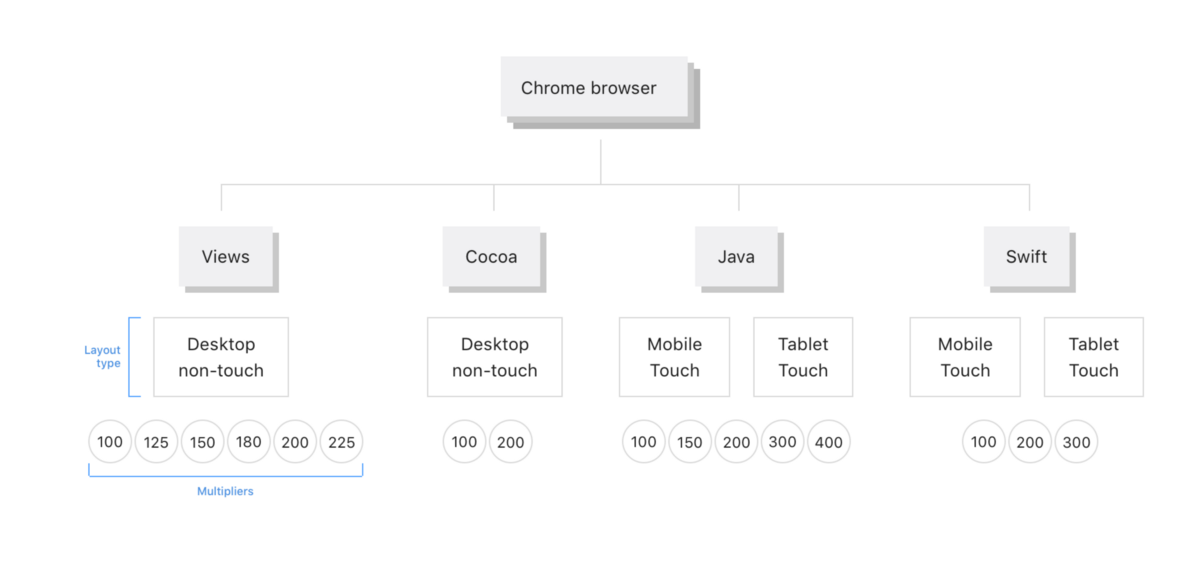
Как видно, имеется комплект 2 типов компоновки: сенсорная и несенсорная. Среди этих двух типов компоновки имеются 2 основных мультипликатора (1x и 2x) при расширенном полном числе 5-6 мультипликаторов для каждой платформы:
— 100, 150, 200, 300, 400 для мобильного устройства
— 100, 125, 150, 180, 200, 225 для настольного компьютера (десктопа) (в крайних случаях на Windows)
Это требует создания такого количества мультипликаторов и цифровых объектов, что мы перестали рассчитывать на масштабирование для нечётных мультипликаторов, создавая нечто, уступающее идеальной визуализации.
В этом контексте и в связи с растущим спросом на сенсорные и перестраиваемые устройства мы, вдохновляемые сенсорным видом, оказались перед необходимостью найти решение для перестраиваемых устройств, которое собирались назвать «Гибрид», вводя дополнительную сложность в нашу существующую структуру:
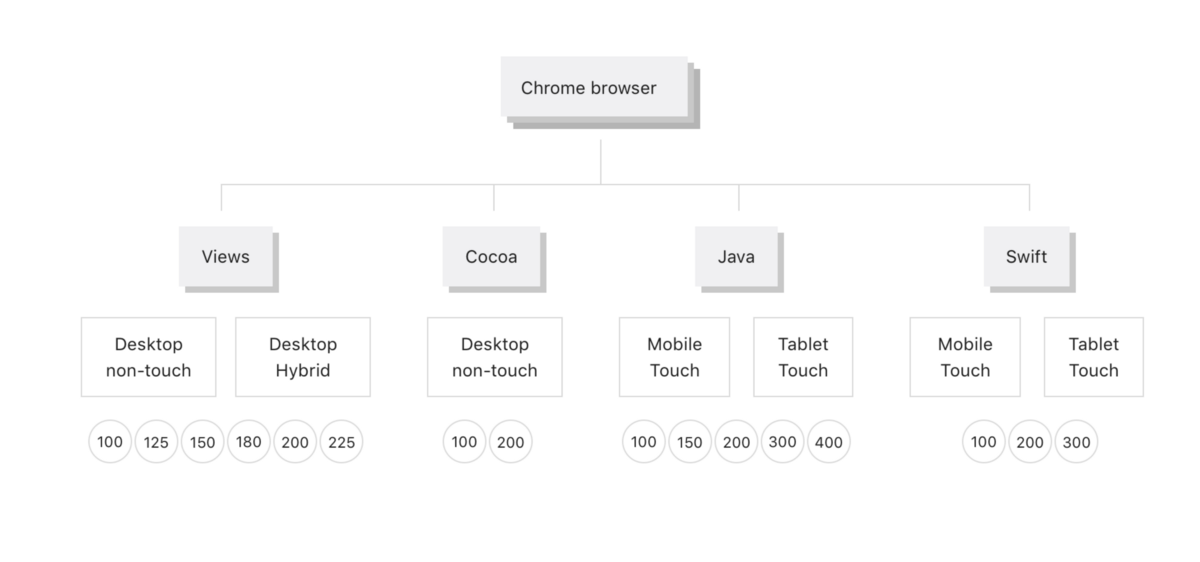
Однако такой подход имел потенциал создания нового набора цифровых объектов для экспорта и управления, продвигая наш текущий процесс, базирующийся на растровых изображениях, далеко за его границы.
И тогда пришла программная визуализация.
Новый тип компоновки, новый процесс
«Гибридный вид» Chrome был исходно разработан для Chromebooks под влиянием нашего предыдущего продукта «сенсорный вид». В этот раз от нас требовалось создать «гибрид» как часть редизайна, а не как некоторое добавление к уже существующему пользовательскому интерфейсу.
Для этого нам нужны были две вещи:
- Достаточно универсальный дизайн, способный работать как с обычным видом, так и с гибридным. Обычный вид изначально должен был быть развёрнут у основной части наших пользователей.
- Способ создания, экспорта и ввода наших цифровых объектов, который должен был бы элегантно вписаться в широкий тип компоновки и область плотности пикселей настольного компьютера.
Нашу вторую проблему решили Петер Кастинг, Эван Стейд и Терри Андерсон (технический руководитель проекта).
Я первоначально не был уверен, что визуализация форм (особенно вкладок Chrome) и пиктограмм может полностью программно дать тот уровень детализации, который мы могли бы обеспечить при помощи .pngs. Я ошибался.
Chrome использует графическую библиотеку Skia. После нескольких попыток Петер нашёл способ прекрасно визуализировать ключевые элементы Chrome, такие как вкладки и омнибокс, без использования какого-либо типа растрового изображения. В свою очередь, Эван сделал преобразователь, способный транслировать код .svg в код Skia. .svg, по существу, должен работать как план, некоторый набор инструкций для программной визуализации.
Процесс перехода от проектирования к разработке был затем определён следующим образом:
Проектировщики-дизайнеры создают .svg любого размера, требуемый как шаблон для визуализации кода Skia. Это применимо как к формам, так и к пиктограммам. Такой шаблон при разработке должен быть взят и помещён в Chrome, используя Skia.
Здесь приведена схема вкладок:
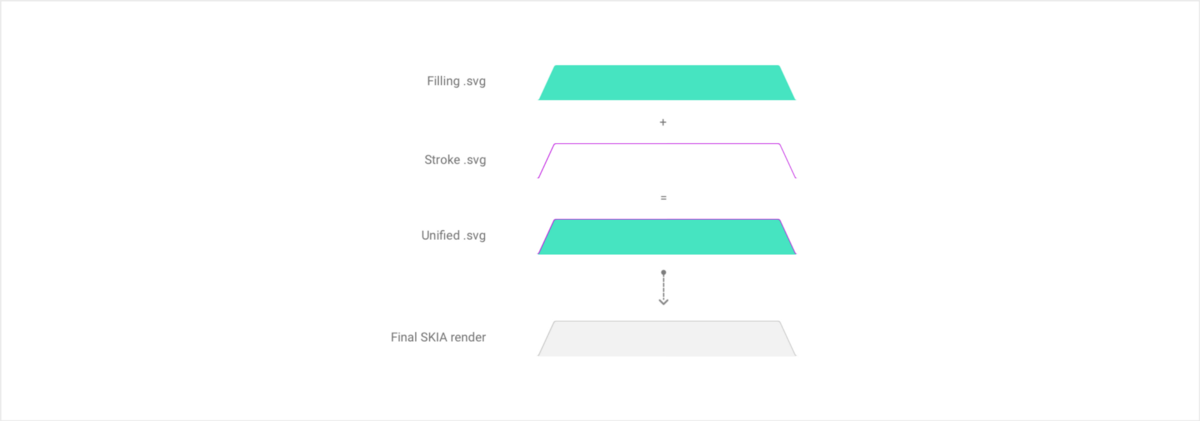
Вкладки сделаны из одного .svg для заполнения и другого для обводки (линии). Разработчик затем берёт .svg-код и изменяет пути к коду SKIA, добавляя надлежащие цвет и прозрачность.
Ниже показан код с примером пиктограммы, использующий инструмент автоматического преобразования, сформированный Эваном.
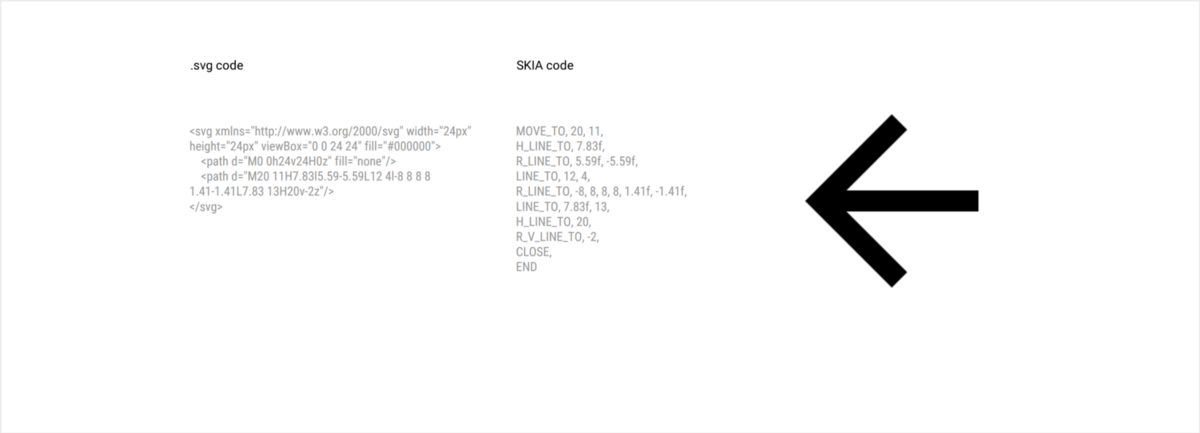
Этот метод привёл к гигантскому снижению использования растровых изображений в Chrome — примерно с 1 200 до 0!
Следует иметь в виду, что каждый вариант кнопок теперь обрабатывается через код, что эффективно устраняет любые дубликаты для выступающего/нажатого состояния, а также любую необходимость применять цвет непосредственно на объекте. Всё это теперь обрабатывается в коде.
Дополнительным и громадным преимуществом прямого использования .svg является то, что мы оказываемся в состоянии управлять визуализацией каждого элемента на базе каждого количества точек на дюйм (PPI). Это значит, что при необходимости можно создавать пиктограмму, слегка отличающуюся от 1x и 2x. Это — великое дело, поскольку десктоп по-прежнему имеет, в основном, 1x. Дополнительно мы можем управлять визуализацией для дробных мультипликаторов, таких как 1,5, 1,25 и т.д., делая вид Chrome почти таким же, какой можно получить во всех конфигурациях с нечётным PPI.
С этим новым удивительным инструментом и готовым к использованию процессом настало время разработать и внедрить новый пользовательский интерфейс.
Визуальная согласованность и детали проектирования
Редизайн пользовательского интерфейса десктопа состоял не в том, чтобы сделать всё заново, а в преодолении разрыва между нашим новым языком проектирования на мобильных устройствах и нашими стареющими визуальными объектами на десктопе.
Вопрос, который, как полагаю, был у всех визуальных проектировщиков Chrome в тот момент, состоял в следующем: «Что именно является особенностями Chrome?».
Имеется много такого, что делает Chrome тем, что он есть, но в то же время наша роль состоит в том, чтобы быть невидимыми на фоне контента или, другими словами, чтобы присутствовать, но не стоять на пути.
Ключевыми элементами в нашем основном пользовательском интерфейсе являются вкладки и пиктограммы. Chrome на мобильных устройствах уже использовал новые резкие края вкладок на планшетниках, а также новую систему пиктограмм из руководств по Material design (MD). В этом контексте наша цель была:
- Ввести новые формы вкладок на десктоп.
- Ввести новый набор пиктограмм из MD, используя размеры десктопа.
- Согласовать и упростить нашу цветовую палету и нашу систему темизации. Дополнительно: ввести в десктоп новую тему «dark» («тёмная») в режиме «инкогнито».
- Запустить модернизацию элементов вторичного пользовательского интерфейса, таких как кнопки, панели инструментов, выпадающие таблички и т.п.
- Создать более сенсорную версию Chrome для перестраиваемых устройств.
- Создать набор правил для обеспечения согласованности со сторонней ОС.
- Ввести MD-анимацию, когда это возможно.
Общая компоновка и размер пользовательского интерфейса
При разработке основной компоновки Chrome необходимо помнить об одном ключевом аспекте: размер пользовательского интерфейса. Он представляет собой количество пикселей, используемых для отображения нашего пользовательского интерфейса или, другими словами, отнимаемых у контента.
Высота pre-MD-конструкции без показа панели закладок была 73 пикселя у ChromeOS и macOS (включая фрейм окна) и 78 пикселей у Windows (включая также фрейм).
Исходный фрейм у Windows выше, чем фрейм у ChromeOS и macOS. Больший размер облегчает щелчок по фрейму и захват. См. сравнение macOS с Windows ниже, pre-MD:
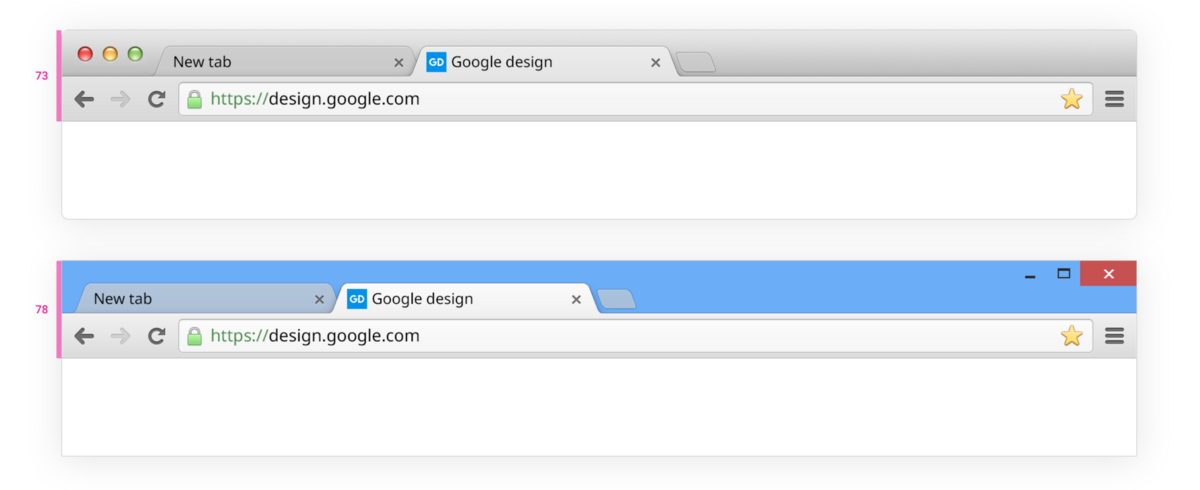
Эта предыдущая версия компоновки панели инструментов Chrome была создана, когда дисплеи с высокой плотностью пикселей ещё не существовали, поэтому она была оптимизирована для визуализации на масштабе 100% с использованием нечётных количеств, благодаря чему можно было центрировать элемент на полный пиксель.
Первое, что требовалось сделать, было использование чётной сетки, облегчающее перенос компоновки через различные мультипликаторы. В этом случае пиктограммы могли бы располагаться на пиксельной сетке чаще, чем на сетке проектирования, основанной на нечётном числе.
Material design (MD) использует квадрат из 8 точек в своей сетке базовых линий. Мы используем квадрат вполовину меньше: 4 точки.
Задание сетки и позиционирующих элементов с шагом 4 точки чрезвычайно помогли получить хороший баланс и выдержать согласованность компоновки, типографики и всего связанного с пиктограммами. Для баланса мы разделили пользовательский интерфейс пополам: вкладки + фрейм окна / панель инструментов.
Вот как это выглядит для обычного пользовательского интерфейса:
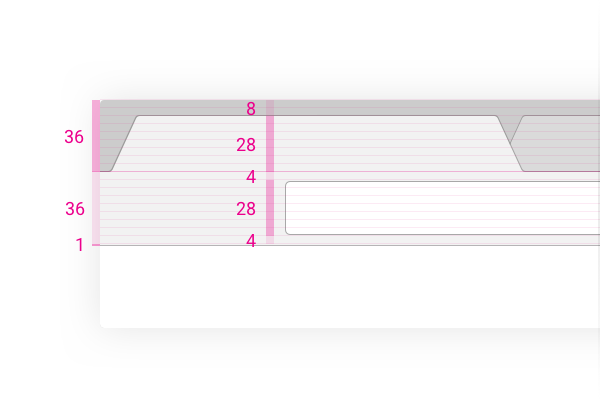
Как можно видеть на этой картинке 200% (или 2x) Chrome MD в ОС Chrome, панель инструментов разделена на две части по 36 точек каждая. Каждый ключевой элемент опирается на сетку с квадратом 4 точки.
Вкладки имеют высоту 28 точек, так же как омнибокс. Мы оставили верхнее заполнение в 8 точек между вкладками и верхом фрейма.
Если вглядеться внимательнее, то можно заметить, что линии омнибокса не выровнены по сетке на этой картинке. Причина в том, что мы используем 1 пиксель на толщину линии независимо от PPI, что даёт более светлый интерфейс с утончёнными линиями.
Недостатком этого метода является необходимость всегда помнить, что пространство, которое предполагалось заполнить более толстой линией (2 пикселя), теперь пустое.
Можно также видеть, что мы визуализируем линию, добавляя 1 точку в нижней части панели инструментов, а не впечатывая её из соображений баланса, фактически добавляя 1 точку к полной высоте 36+36 точек.
Ниже показан наш гибридный пользовательский интерфейс.
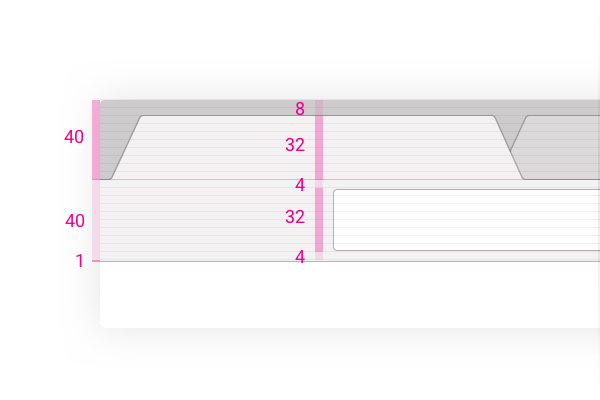
В гибриде мы сохранили рамочное заполнение (8 точек), увеличив размер вкладок и панели инструментов на 4 точки. Результатом стала более просторная компоновка 40+40.
Здесь может показаться странным, почему мы просто не используем рекомендации по сенсорным площадкам для Android или iOS (48 и 44, соответственно), чтобы сделать элементы более удобными для касания пальцем. На самом деле мы попробовали это, но такое прямое использование идёт вразрез с тем, чего гибрид пытается достигнуть.
Мы стремимся к некоторому выверенному компромиссу между полностью сенсорным и несенсорным интерфейсами, выискивая баланс между минимизацией количества пользовательских ошибок касания и сохранением аспектов, связанных с производительностью, ожидаемой от компоновки ноутбука.
На десктопе каждый пиксель на счету, поэтому установка планшетного интерфейса на ноутбуке не рассматривалась.
Ниже показаны различные компоновки — Chrome pre-MD, Chrome MD обычная, гибридная и, наконец, для планшетника; все визуализированы при 200% (xhdpi для Android).
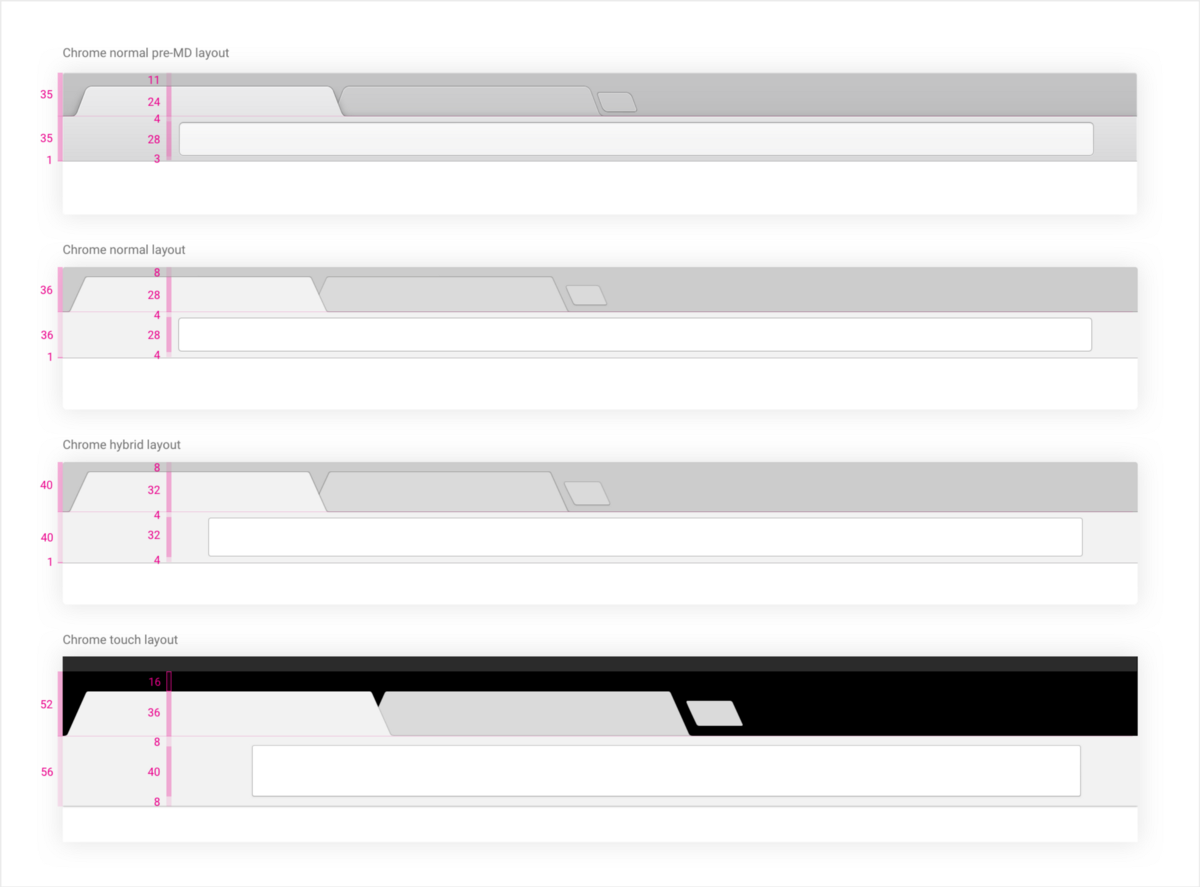
Фактически размер обычной компоновки MD (включая фрейм окна) на 2 пикселя меньше размера pre-MD ChromeOS/macOS (71 против 73). Однако, поскольку мы сместили пользовательский интерфейс вверх на 3 пикселя во фрейме окна, новый интерфейс без учёта фрейма окна мы получили фактически на 5 пикселей больше (60 против 65).
Каждый пиксель имеет исключительную ценность в Chrome, и каждый пиксель на учёте. В ходе редизайна каждое решение по размеру принималось с рассмотрением следующих факторов: действующий пользовательский интерфейс, принятие новой сетки и общий баланс интерфейса.
Эта же логика применялась к пиктограммам …
Аспекты, связанные с пиктограммами
Выбор набора пиктограмм для использования был сделан быстро.
Нам требовалось обновить многочисленные ключевые пиктограммы интерфейса, а также все пиктограммы характеристик и свойств по всему продукту, и репозитарий пиктограмм от Material design предлагает именно их. Таким образом, они будут полностью совпадать с пиктограммами на наших мобильных продуктах — как iOS, так и Android.
Однако была одна проблема: размер сетки. Сетка с квадратом 24х24 точки не соответствовала довольно плотному интерфейсу, который мы намеревались создать (даже учитывая гибрид). В конце концов, они были предложены для мобильных устройств.
Нам нужно было получить сетку, которая подходила бы нашим новым обычному и гибридному интерфейсам.
Чтобы обеспечить это и вписаться одновременно в сетку с квадратом 4 точки, мы использовали пиктограммы на базе 16х16 точек, как показано ниже:
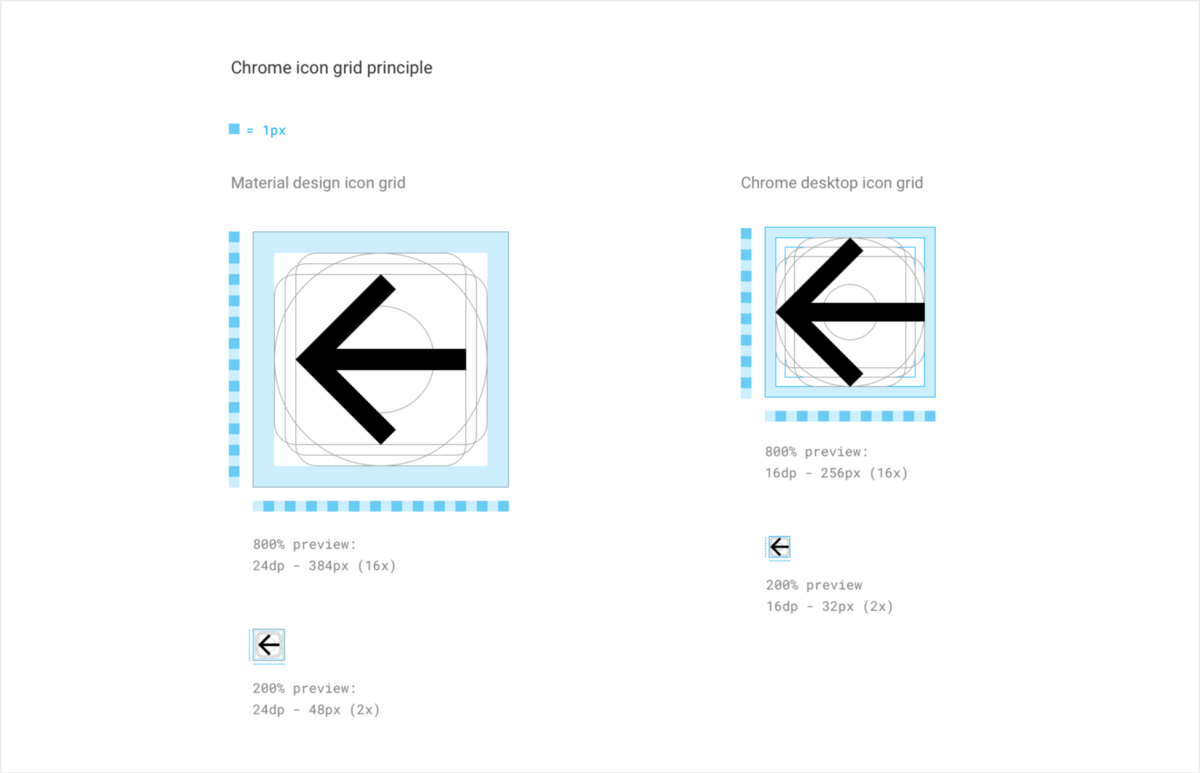
Мы уменьшили контейнер с 24 точек до 16 и добавили некоторую гибкость относительно исходного внутреннего заполнения: замена 2 точек на 1-2 точки в зависимости от пиктограммы для сетки пиктограмм Chrome. Причина этого гибкого заполнения состоит в том, что, принимая во внимание большое разнообразие пиктограмм, которые мы собирались использовать, некоторым из них может потребоваться дополнительное пространство для обеспечения визуальной работы их контуров при небольших размерах.
Преимуществом такого уменьшения размера на целых 33% было то, что мы получили возможность также использовать масштабирование прямо из пиктограмм Material. Это должно позволить значительно улучшить наше время доставки пиктограмм и повысить масштабируемость — при этом визуализация некоторых значков происходит за пределами сетки, и поэтому значок оказывается немного размытым.
Хотя это было бы полностью приемлемо на вторичных пиктограммах, визуализация всех наших самых значимых пиктограмм должна быть правильной и по пикселям предельно безупречной. Поэтому мы должны создавать (воссоздавать) их так, чтобы устранить какие-либо пиксели вне сетки, особенно при низких значениях PPI (точки на дюйм). См. наши пиктограммы «назад» внизу:
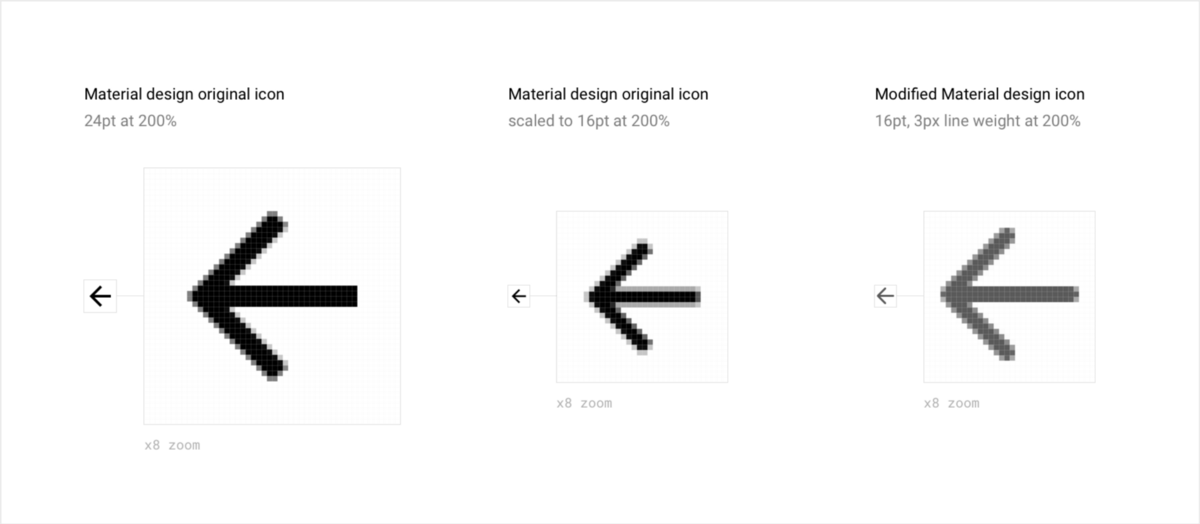
Как можно видеть, поскольку мы управляем визуализацией при любом заданном значении PP, мы удаляем размытость пиктограммы, вызываемую масштабированием.
Мы также сделали толщину линии пиктограммы немного меньше (2 пикселя при 100% и 3 пикселя при 200% по сравнению с первоначальными 2 пикселями при 100% и 4 пикселями при 200%), поскольку я полагал, что толщина была несколько завышенной. Благодаря этому они стали более элегантными и уравновешенными на нашем пользовательском интерфейсе.
Используемая методика, дающая как гибкость, так и возможность управления нашими цифровыми объектами, позволила снизить наши издержки обслуживания визуальных объектов. Использование уже существующего громадного набора цифровых объектов помогло нашей команде, занимавшейся пиктограммами характеристик и свойств, сберечь немало времени, поскольку можно было повторять соответствующую пиктограмму без ожидания, когда её создаст проектировщик. Кроме того, такая методика позволила добиться согласованности элементов интерфейса мобильных и настольных устройств.
Поскольку визуализация осуществляется программно, то мы смогли также устранить всё дублирование для цветовых состояний; от нас требуется только предоставить чёрный .svg и указать требуемый цвет в коде.
Приятным дополнительным бонусом программной визуализации является то, что мы теперь можем — при необходимости — вырезать и вставлять пиктограммы (для заблокированных расширений и разрешений, например) вместо того, чтобы экспортировать заблокированный и незаблокированный вариант как отдельные растровые изображения.
См. процесс, показанный ниже:
Вырезание и вставка пиктограмм
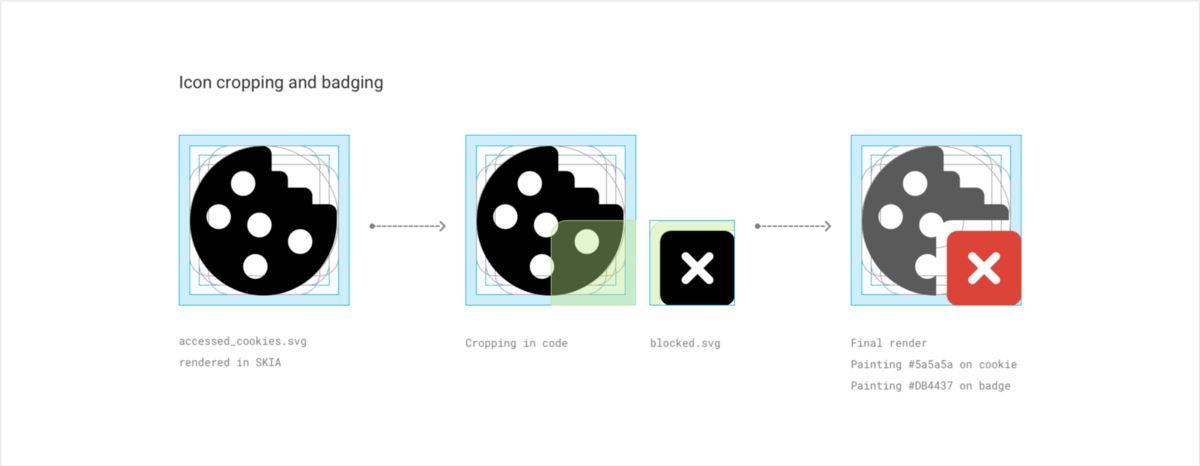
Ниже показана новая унифицированная система пиктограмм с цветной и вставной версиями. Она даёт представление о системе в целом.
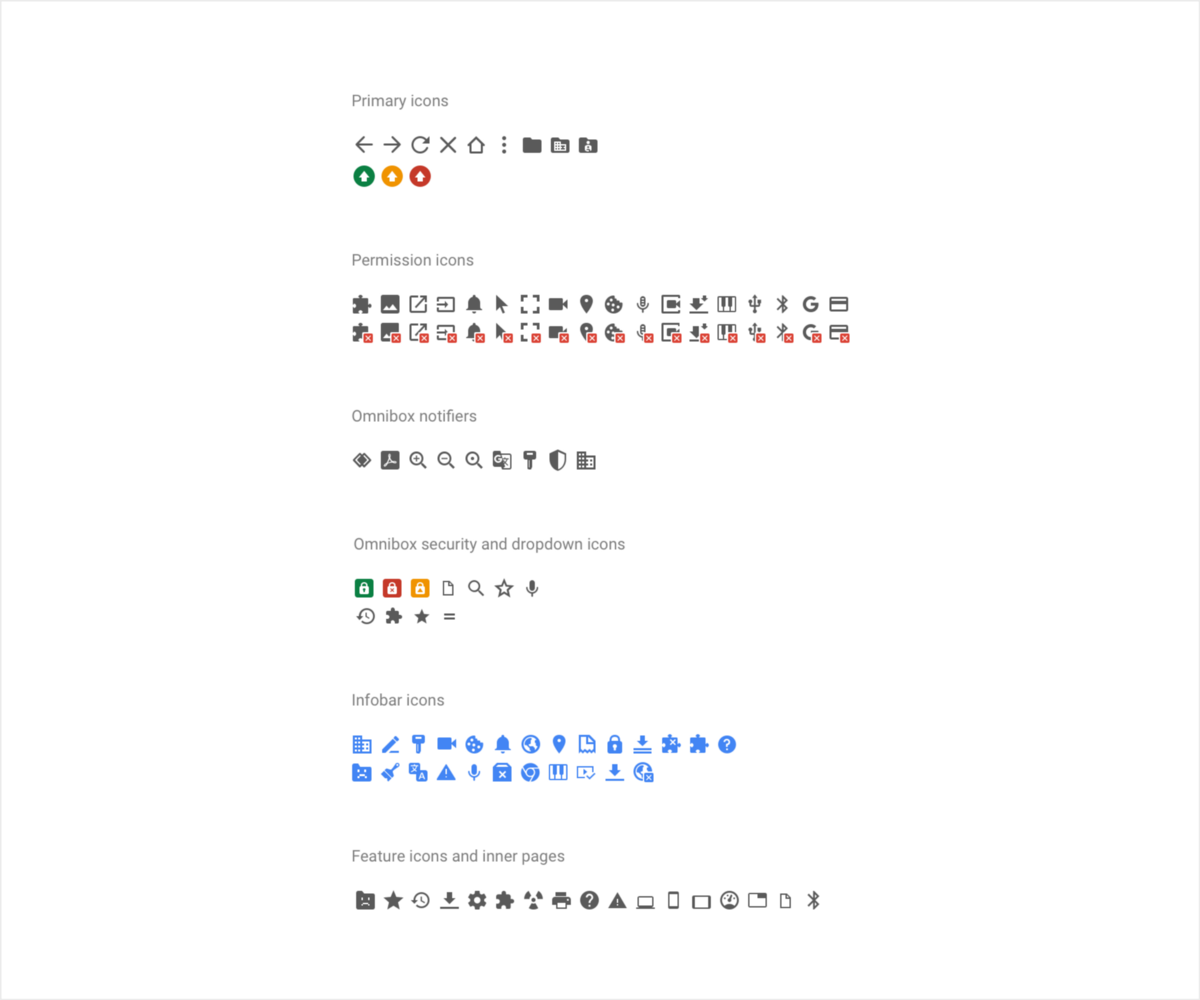
Теперь всё, что касается процесса создания пиктограмм, улажено. Посмотрим, как они вписываются в пользовательский интерфейс.
Сенсорные площадки и компоновка
Поскольку пиктограммы основаны на компоновке 16х16 точек, которая прекрасно вписывается в 4-точечную сетку, заданную ранее, то их распределение и расположение в интерфейсе было, по сути, делом выбора надлежащего размера площадок для касания или щелчка как для обычного, так и для гибридного вида.
В обычном виде мы приняли сенсорные площадки 28x28 точек, сохраняя пиктограммы 16х16 точек. Конечно, дальнейшее расположение проходит последовательно через все обычные компоновки Chrome независимо от платформы.
Ниже показан Chrome в ChromeOS:
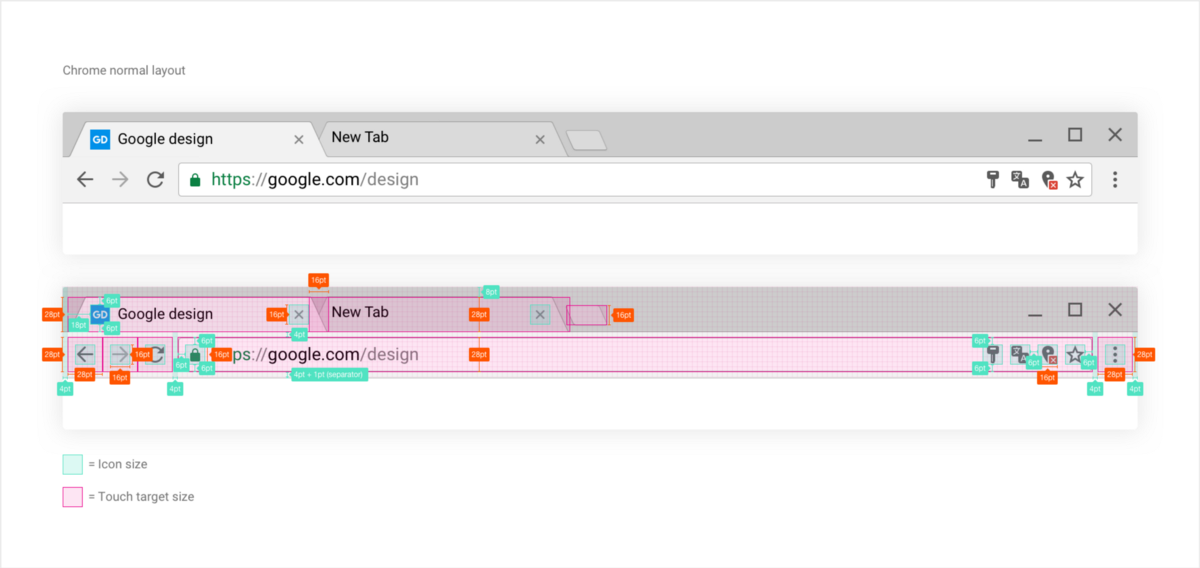
Для гибрида необходимо было определиться, насколько для нас приемлемо увеличить пользовательский интерфейс. Мы хотели предложить пользователю больше пространства, сохраняя компактную компоновку, что объясняет, почему некоторые элементы приходится вывести из сетки, как можно видеть ниже.
Поскольку мы всё же пробовали подвести теорию под такую компоновку, мы были немного более консервативными. В ходе подготовки этой компоновки я повторял себе неоднократно, что пользователю она не доставит неудобства, если он будет использовать её только мышью, она не будет впустую занимать пространство.
Мы сначала сосредоточились на высоте элементов, для которой мы уже определили наиболее чувствительные точки: вкладки и омнибокс.
Для обоих высота была увеличена с 32 точек до 28. Дополнительно мы использовали способ, который увеличил сенсорную поверхность вкладки в самом фрейме, что добавило 8 точек к размеру сенсорной площадки.
В то время как пиктограммы сохранили свои сенсорные площадки 28x28 точек, мы увеличили их окружающую границу до 8 точек, что дало интерфейсу больше пространства и уменьшило вероятность пользовательских ошибок при касании. Те же принципы действуют для пиктограмм внутри омнибокса (расширения и разрешения), а также для пиктограмм расширения.
Можно заметить, что, хотя расположение изменяется, пиктограммы сохраняют свой размер. Мы последовательно используем для пиктограмм размер 16х16 точек. Это минимизирует количество цифровых объектов проектирования, требующих обслуживания, что упрощает масштабирование в дальнейшем и повторное использование каких-то характеристик и свойств.
Ниже приведён вид полного гибридного основного пользовательского интерфейса:
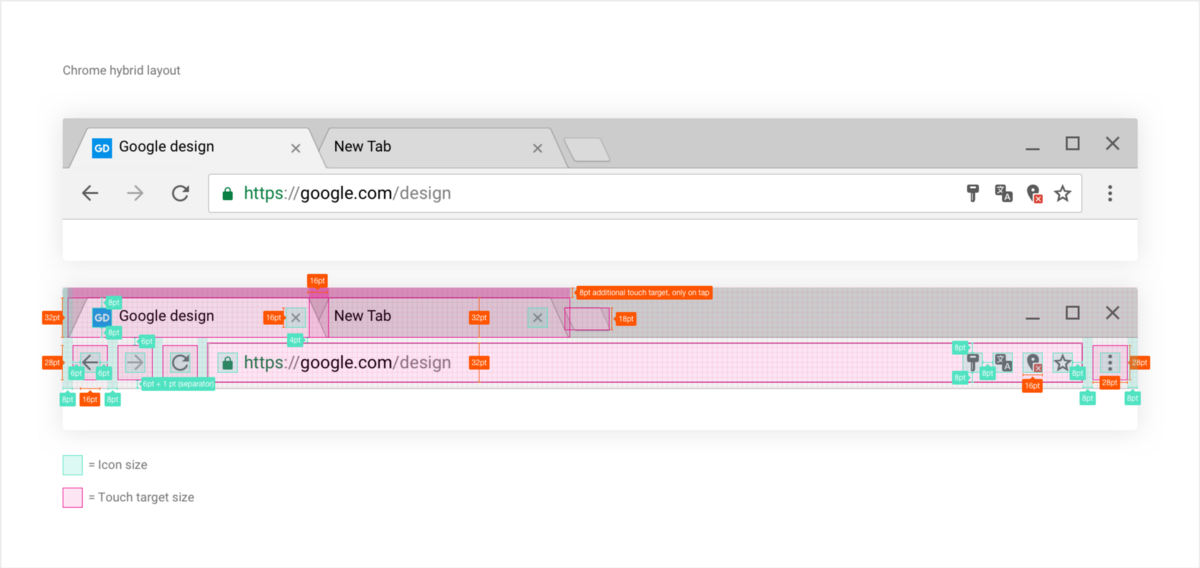
Когда какая-то компоновка задумана и реализована с нуля, то легко видеть, возвращаясь к ней через годы, что затраты на первоначальное планирование и организацию окупились тем, что ничто не потеряно и не перегружено.
Выведение всех пиктограмм в один размер чрезвычайно упростило наш процесс обслуживания и проектирования и сделало сам дизайн более однородным и элегантным.
Раньше создание пиктограмм, не входящих в MD, продолжалось годами, что чрезвычайно затрудняло поддержание последовательного набора размеров. На этот раз мы даже обновили наши требования к пиктограмме расширения на 16х16 точек вместо 19x19. Мы также переопределили способ вставки, используя ту же методику обрезания, которая была нами применена для заблокированного разрешения.
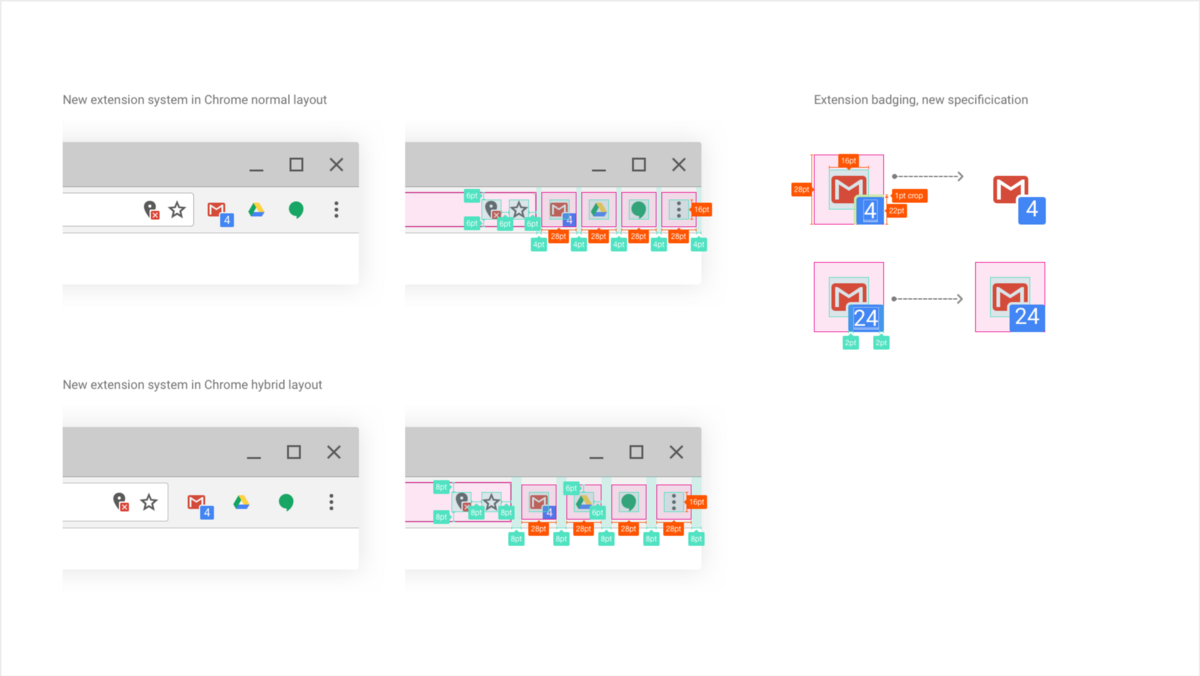
Наконец для пользователей, которые желают всегда видеть свою панель закладок, мы подправили её так, что она теперь не вызывает зрительный дисбаланс или сдвиг в обеих компоновках.
Ниже см. пример на Mac для обычной компоновки, на Windows и Chrome OS — для гибридной.
Обычная компоновка Chrome macOS — показана панель закладок
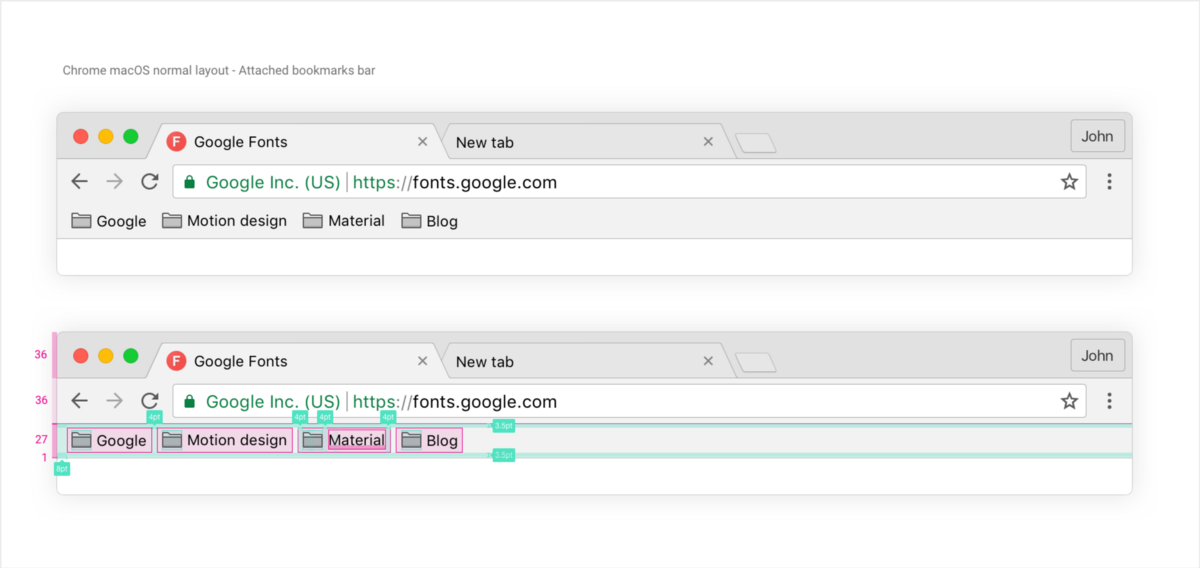
В Mac к его обычному размеру добавлено 28 точек, чтобы вписать сенсорные площадки кнопок панели инструментов 28x28 точек.
Windows и Chrome OS в обычной или гибридной компоновке работают немного иначе.
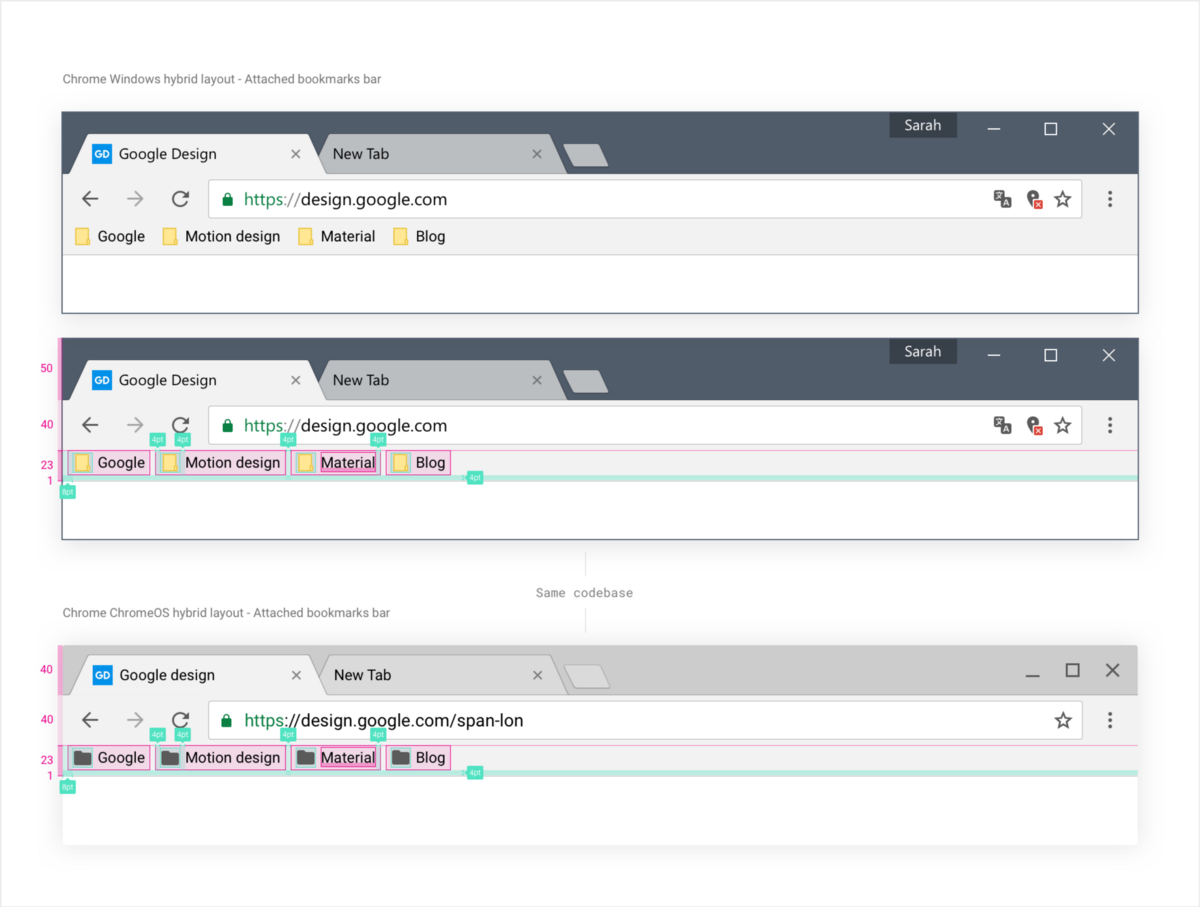
Мы добавили панель закладок высотой 24 точки, чтобы сбалансировать дополнительную высоту фрейма Windows. Поскольку ChromeOS использует ту же реализацию, что и Windows, имеем тот же размер.
Мы продолжаем экспериментировать с этой компоновкой на ChromeOS. Время покажет, оправдалось ли стремление получить надлежащий баланс между сенсорной и несенсорной компоновками. Поэтому, пока мы не получим более глубокое понимание привычек и потребностей наших пользователей на платформе Windows, мы будем продолжать поставлять обычную компоновку по умолчанию на все устройства с Windows. Однако сенсорные устройства с ChromeOS будут получать гибридную компоновку по умолчанию.
Если есть желание попробовать самому, то просто войдите в раздел флажков Chrome (chrome://flags) и установите флажок «UI Layout in the browser’s top chrome» («Компоновка пользовательского интерфейса в верхней части браузера Chrome») на «Touch» («Касание»).
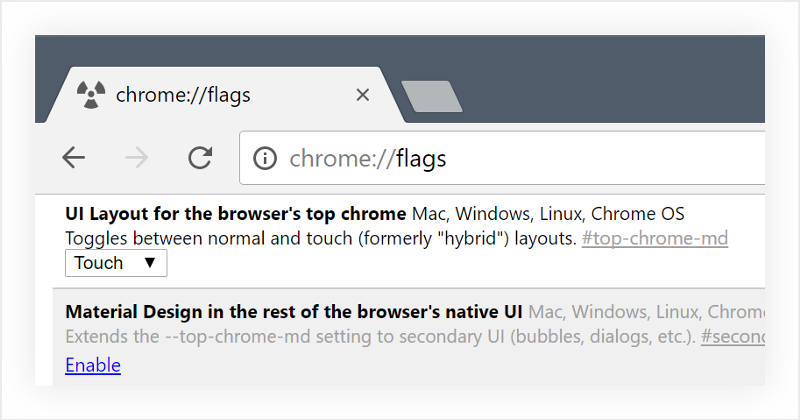
Омнибокс, выпадающая табличка с результатом и индикаторы защищённости
Имеются два требования к проектированию компоновки омнибокса и выпадающей таблички:
- Уделить особое внимание статусу защищённости.
- Обеспечить пользователю быстрый доступ к информации или URL.
Омнибокс является, вероятно, наиболее важной функцией Chrome. Он представляет собой шлюз к результатам поиска Google, к сети, а также к их собственным закладкам и архиву. Он является также единственным местом, где мы можем чётко показать статус защищённости какого-то домена, попытаться эффективно защитить пользователя от многочисленных сетевых угроз, используя активное блокирование, пассивную индикацию и обучение.
С этой целью визуальный проектировщик Макс Уолкер работал вместе с Алексом Эйнсли, руководителем Chrome UX, и службой безопасности Chrome в направлении добавления в наш омнибокс новой модифицированной системы индикатора защищённости. Было сделано следующее:
- Мы заменили пиктограмму по умолчанию «страница» на информационную кнопку, приглашающую пользователей щёлкнуть её, чтобы отредактировать разрешение сайта и чтобы понять статус защищённости домена, на который пользователь входит. В эту категорию попадают незашифрованные HTTP-страницы.
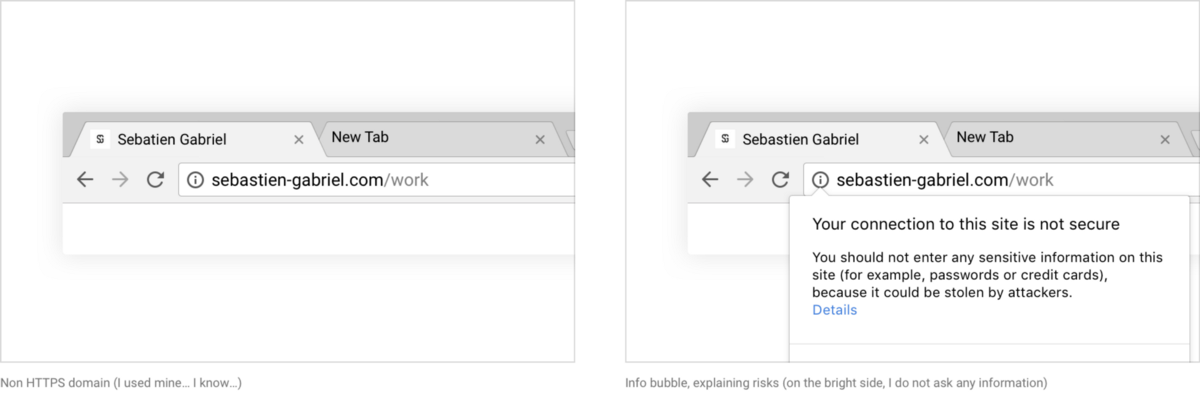
- Статус «Защищено» или «Зелёный замок» теперь действует только для защищённых HTTPS-сайтов. Это поддерживает защищённые домены, которые используют шифрование.

Защищено Защита подтверждена сертификатом
- Можно вспомнить, что статус защищённости в Chrome несколько лет назад был жёлтым. Сейчас все сайты с нарушенным https или представляющие угрозу отмаркированы красным. Если Гугл знает, что домен представляет собой фишинговый сайт, то мы полностью также блокируем доступ к нему.
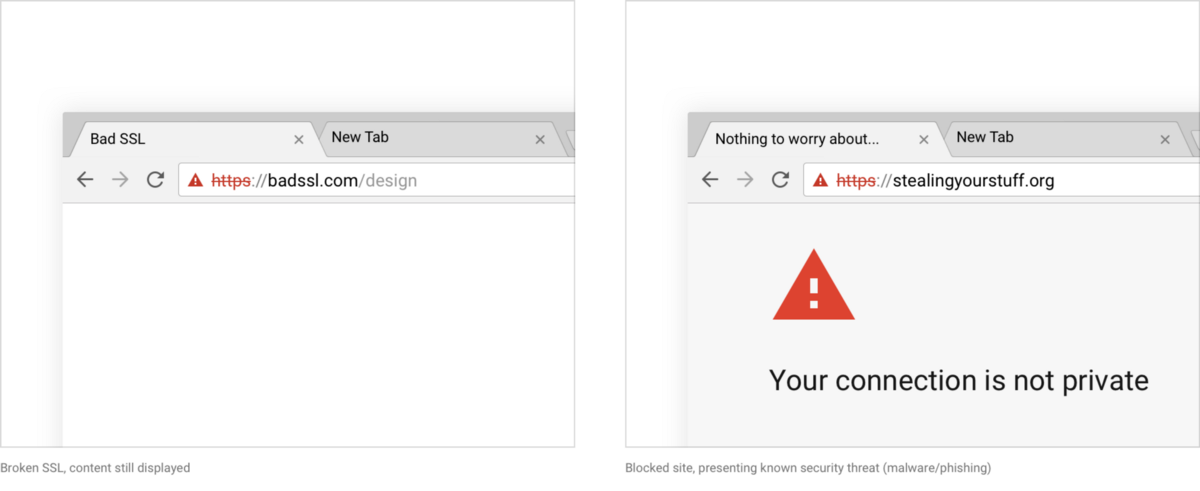
Макс согласовал типографику нашей сертификации с URL-текстом и использовал новую цветовую схему. Он также модифицировал наши замки, придав им более приятный вид.
Прямо связана с этим и выпадающая табличка омнибокса (контейнер с результатами, который вы получаете после ввода запроса). Табличка существенно не изменилась при рассматриваемой переделке. Мы изменили многое, связанное с пиктограммами, а также цветовую схему, но основными являются следующие два изменения: новая компоновка для гибрида и — более важно — встроенные ответы.
Встроенные ответы, называемые также «упреждающие ответы», представляют собой отображение, в основном, Гуглом или Хромом, искомой вами информации до того, как вы фактически щёлкните «Enter» для подтверждения запроса. Например, если вы введёте «weather in los ang» в омнибокс, то Chrome предложит вам следующее:
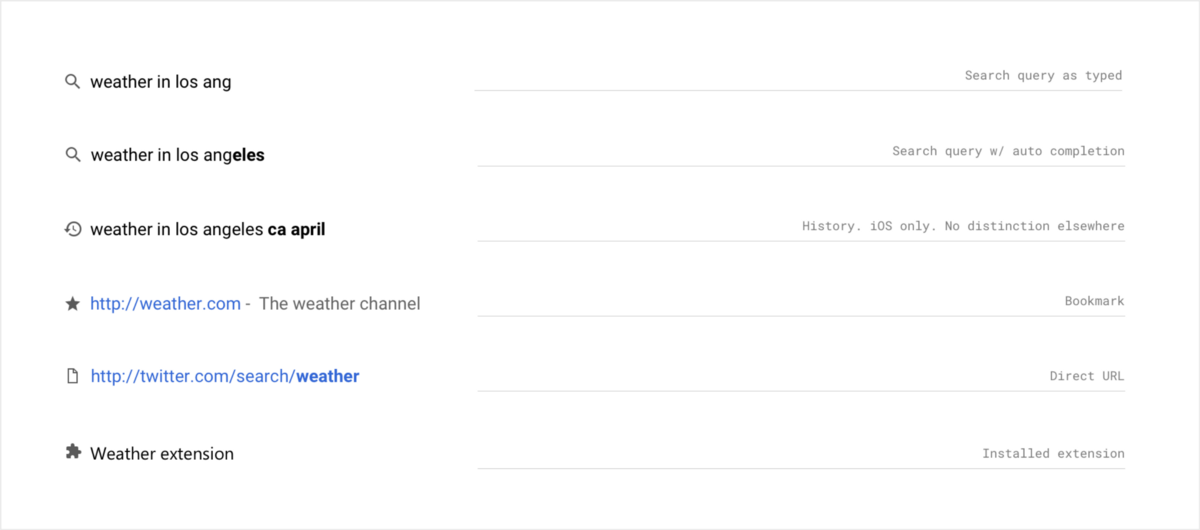
Теперь, используя упреждающие ответы, если мы уверены, что есть ответ, который вы ищете, мы выводим его как часть результатов. Как можно видеть ниже, это применяется не только к погоде, но и к быстрым запросам, поиску акций, а также к расчётам.
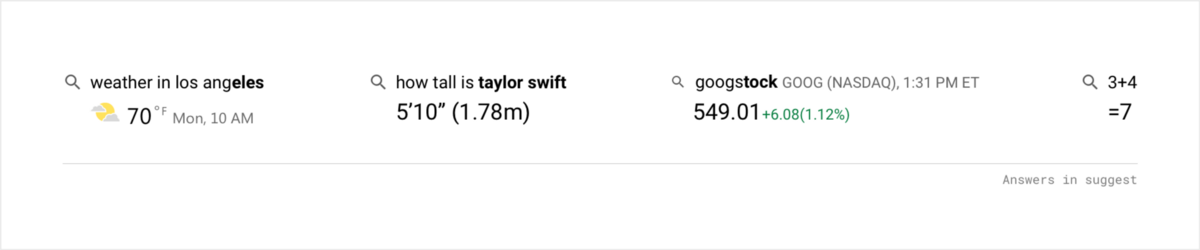
Так этот запрос выглядит в обычной компоновке:

А здесь на другом запросе (в этот раз по акциям) можно увидеть отличие гибридной компоновки с увеличенной высотой строки для улучшения касания.
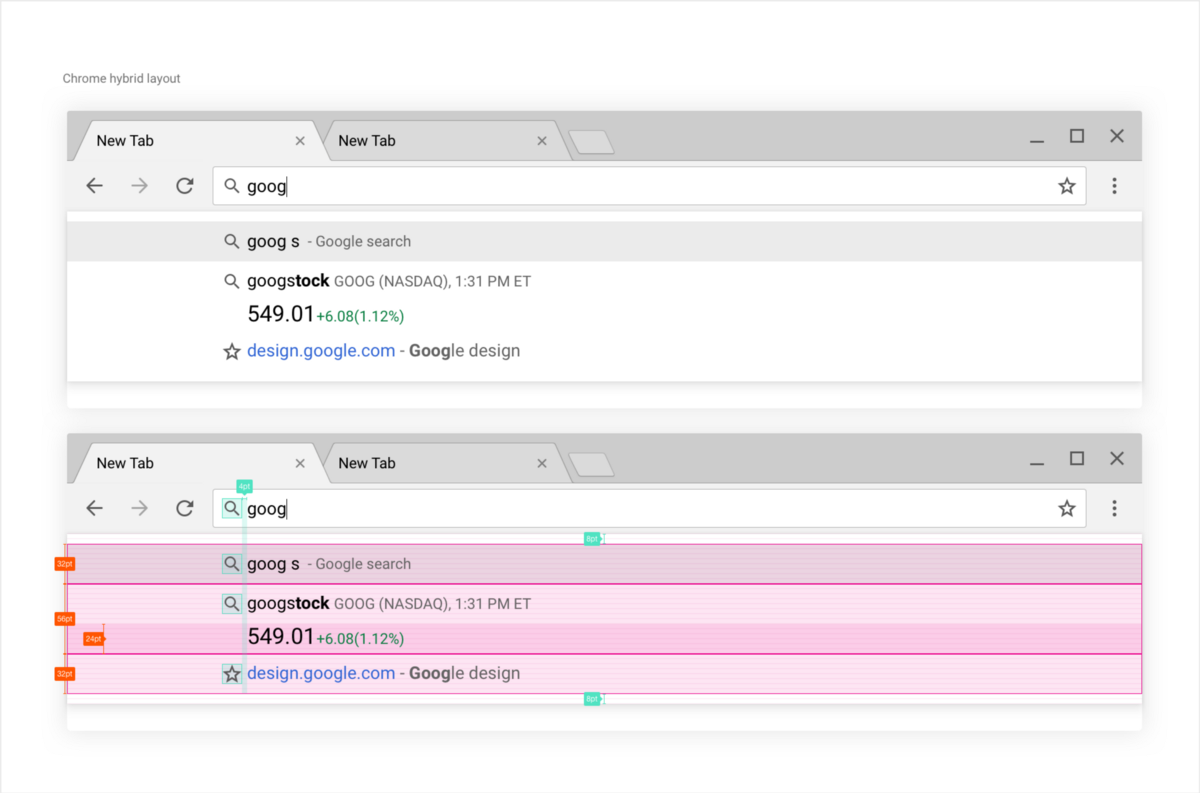
Выпадающая табличка омнибокса на десктопе всегда предлагает очень узкие строки независимо от платформы. Она является компромиссом между информационной плотностью, ясностью и лёгкостью использования, чтобы пользователь после запроса как можно быстрее получил результат.
Гибридная компоновка — так же как и по отношению к другим характеристикам пользовательского интерфейса — сориентирована на снижение вероятности пользовательской ошибки касания, для чего увеличена высота каждой строки; одновременно поддерживается высокая информационная плотность, чтобы уменьшить количество и путь перемещения глаз пользователя и, соответственно, время доступа к контенту.
Цвета и доступность
Кроме плотности компоновки другим важным элементом является цвет.
Chrome MD для настольного компьютера прошёл через те же изменения, что ранее Chrome для Android. Нам требовались более унифицированное руководство по цвету и последовательная и, что более важно, доступная цветовая схема.
Конечно, наиболее заметное изменение, бросающееся в глаза при открывании Chrome, — это само изменение цвета интерфейса.
Балансировка цвета основного пользовательского интерфейса оказалась задачей, потребовавшей некоторой утончённости в большей степени, чем мне это представлялось сначала.
Основной пользовательский интерфейс состоит из трёх ключевых элементов:
- Фрейм, создаваемый самой ОС, зависящий от платформной базы.
- Активная вкладка и панель инструментов. Сюда входят выбранная вкладка, прикреплённая к омнибоксу, и элементы управления.
- Неактивная(ые) вкладка(и).
Для нормальной работы эти три элемента должны иметь надлежащий контраст. Трудностью, с которой оказалось нелегко справиться, стало то, как придать дизайну более однородный, более современный вид при довольно сильном ограничении по контрасту.
Другое, о чём пришлось думать, стала тема. Настольный компьютер в отличие от мобильных устройств поддерживает темизацию. Мы должны были учитывать это и улучшить её, если это возможно.
Наконец, мне очень хотелось сделать вид «инкогнито» действительно иным, а не просто ввести темизацию через фрейм; хотелось полностью изменить эту глобальную тему, выполнив её очень тёмной — совершенно такой, как она выглядит на мобильном устройстве.
Ниже показана трёхуровневая структура Chrome для обоих видов:
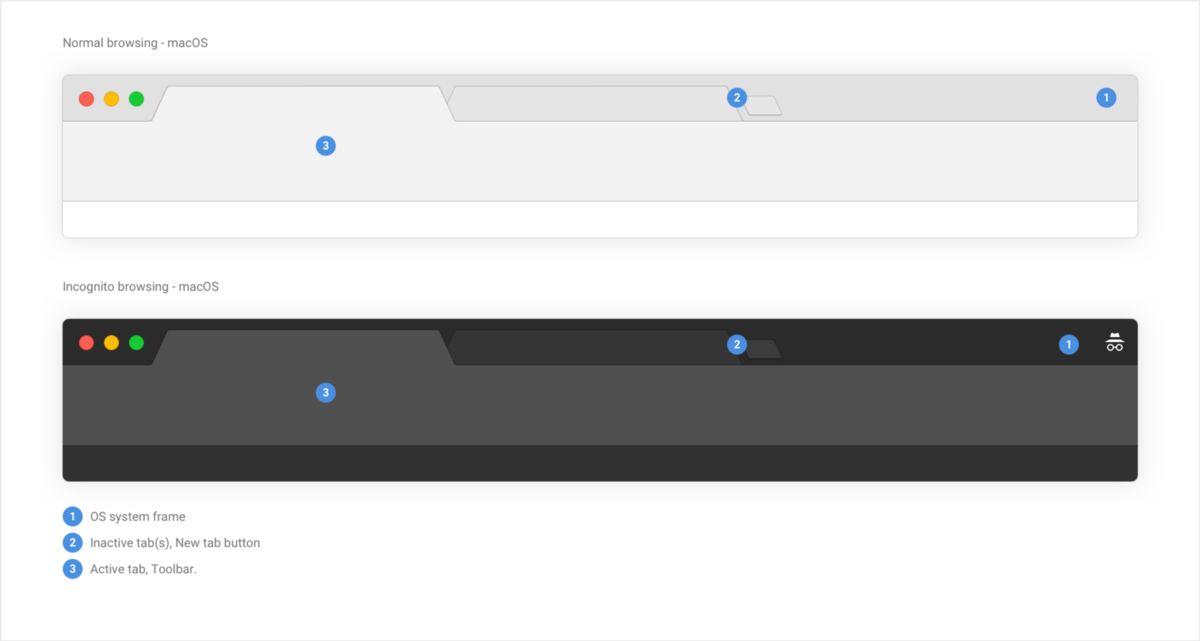
Наша цветовая система основного пользовательского интерфейса следующая:
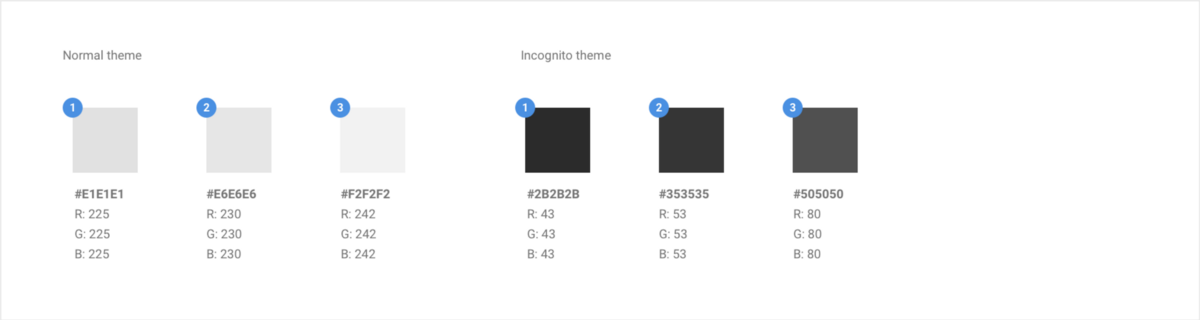
Mac и Chrome OS являются довольно простыми, поскольку мы управляем цветом фрейма OS непосредственно, просто добавляя размытие фона на Mac.
С Windows ситуация несколько сложнее, т.к. пользователь или система могут установить почти любой цвет в качестве цвета фрейма. Поэтому мы продолжали то, что мы делали до сих пор, играя с непрозрачностью, чтобы смешивать наш цвет с тем, что выдаёт система.
См. сравнение внизу: в то время как в mac и Chrome OS неактивные вкладки используют непрозрачное окрашивание, для Windows мы снижаем заполнение неактивных вкладок и кнопки новой вкладки до 78%.
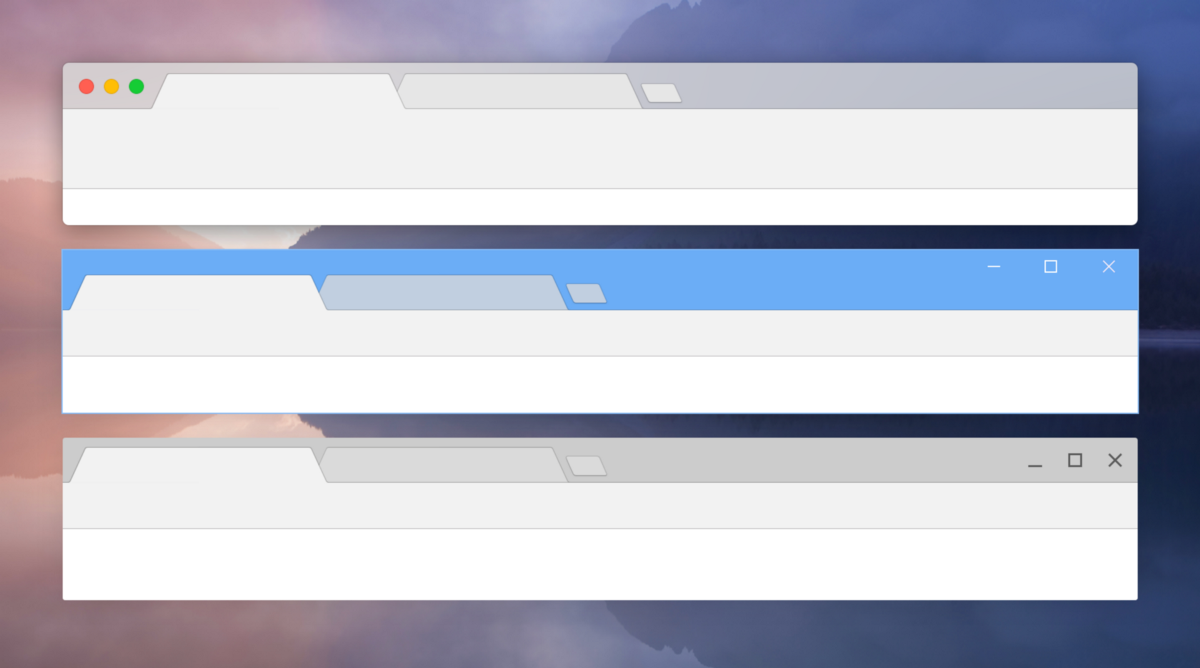
Окрашивание обычного основного интерфейса в macOS, Windows и Chrome OS
Чтобы сбалансировать новую цветовую тему, мы в значительной степени полагаемся на использование линии. Поскольку линия имеет толщину 1 пиксель независимо от плотности пикселей, то ее прозрачность была немного подправлена так, чтобы линии не выглядели слишком тёмными при 1х или слишком светлыми при 2х. Это имеет место как для обычного вида, так и для «инкогнито».
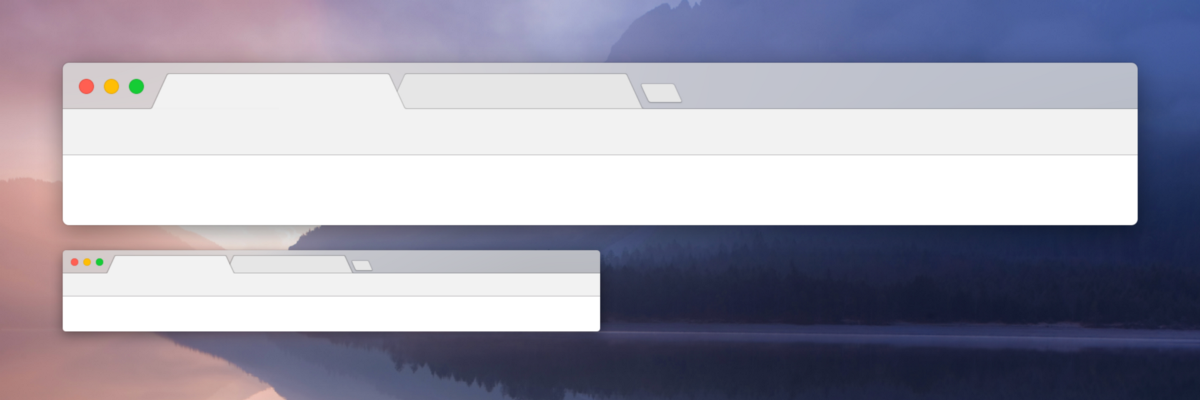
Chrome macOS при 200% и 100%. Обе линии имеют толщину 1 пиксель.
Доступность всегда была частью сетевой архитектуры Chrome, касается ли это стороны контента с совместимостью a11y или стороны пользовательского интерфейса.
В последние два года усилия в этом направлении стали ещё больше. Правда, на визуальной стороне наша цветовая схема требует нового прохода, чтобы сделать её проще и соответствующей правилам WCAG 2.0 для хорошего контраста.
Мы убедились, что вся наша типографика, а также всё, что связано с пиктограммами, имеет уровень не менее АА или контрастность 4:5:1:
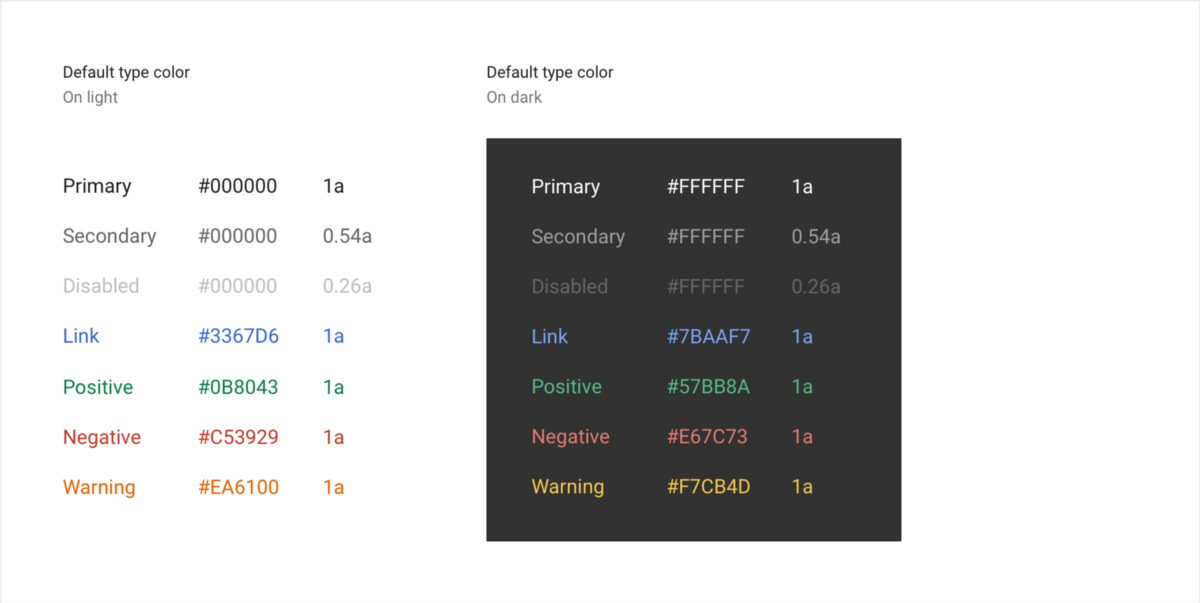
Рекомендую замечательный инструмент для тестирования коэффициента контрастности: leaverou.github.io/contrast-ratio
Непосредственно связанная с этим наша программируемая визуализация позволяет нам окрашивать пиктограммы динамично на основе коэффициента контрастности, что не только означает улучшение вида тем, созданных для Chrome, но и улучшение их доступности.
Как можно видеть ниже, задание темы «Dark theme V3» («Тёмная тема V3») переключает пиктограммы на белый режим, а выпадающую табличку — автоматически на тёмный.
Это является прямым положительным результатом программируемой визуализации и введения нашего режима «инкогнито».
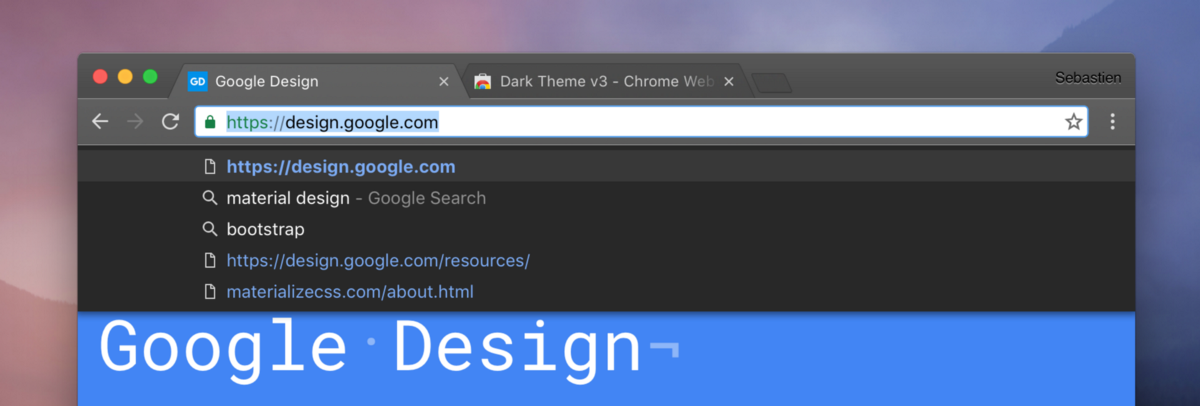
Анимация
Анимация является большой частью того, о чём думают люди, описывая «Material design», особенно на мобильных устройствах. Хорошо спроектированная анимация на данном типоразмере может, действительно, придать приложению особый шарм и расширить возможности более эффективного использования. При условии, что вы как проектировщик не будете чрезмерными, можно доставить пользователям удовольствие, а также помощь и пространственную осведомлённость, используя лёгкие подсказки и своеобразное чёткое движение интерфейса.
Но когда дело касается настольного компьютера и действующего на нём подхода «приоритет мыши и клавиатуры» на большом дисплее, то ситуация несколько меняется.
Десктоп представляет собой платформу, на которой взаимодействие происходит обычно намного дольше, чем на мобильных устройствах, с использованием, как правило, инструментов, предназначенных для повышения производительности, с привлечением значительного количества прикладных программ в противоположность быстрому, на ходу или полагающемуся на уже имеющийся опыт взаимодействию, преобладающему на мобильных устройствах.
При всём нашем желании, чтобы сенсорная и несенсорная платформы были более согласованными по своей концепции и свойствам, какие-то особенности, которые представляются необходимыми и привлекательными на мобильном устройстве, могут оказаться неудобными или даже мешающими для решения вашей задачи на настольном компьютере.
Десктоп Chrome всегда был нацелен на эффективность и скорость работы. Недопустимо, чтобы какое-то движение, какая-то анимация мешали выполнению вашей задачи, поэтому большинство выводимых пользовательским интерфейсом изображений появляется на дисплее без задержки или с минимальным количеством движения.
Возьмём для примера нашу выпадающую табличку омнибокса. Немного анимации сначала могло бы показаться хорошим делом, но, если вы вызываете эту табличку по сто раз в день, то вы быстро возненавидите проектировщиков за секунды, отнимаемые у вас на, допустим, скользящую анимацию с постепенным появлением изображения.
Поэтому табличка появляется мгновенно, так же как и меню.
Так как же ввести некоторый шарм «Material design», связанный с движением, на платформу, которая, кажется, довольно враждебно воспринимает анимацию? Её можно добавить в такие элементы пользовательского интерфейса, на работу которых она не может повлиять отрицательно; именно поэтому мы поэкспериментировали с «эффектом ряби» на наших кнопках.
На десктопе щелчок мыши может вызывать множество действий, и их становится ещё больше при его объединении с сенсорными способностями гибридных устройств. Некоторые из таких состояния даже не существуют на мобильных устройствах. К ним относятся следующие:
- Выделенное состояние
- Активное состояние
- Одиночный щелчок / касание (onClick-отпускание)
- Одиночный щелчок / касание для активации (кнопка переходит в состояние «активное» после отпускания)
- Длинный щелчок (нажатие и удержание правой кнопки мыши) / касание для активации (только для элементов, показывающих опции в ответ на эту операцию)
Мы использовали для всей нашей анимации расходящийся всплеск ряби из Material design. Простой всплеск цвета расходится из места щелчка мыши или места касания.
Поскольку состояния выделенности отсутствуют в спецификации MD, то первое, что нам потребовалось сделать, было комбинирование их с рябью. Мы сделали всплеск ряби расходящимся квадратным состоянием выделенности, сдвигая его границы наружу. В случае простое выделение + одиночный щелчок при неактивном состоянии картинка выглядит так:
Здесь показано, как это выглядит на панели инструментов:
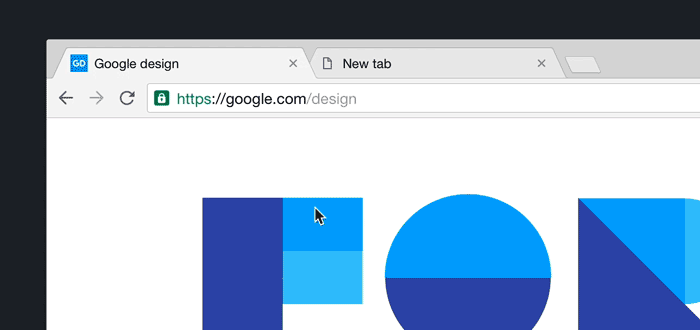
Для операций «одиночный щелчок для активации» и «длинный щелчок / нажато для активации» нам требовалось скомбинировать рябь с обычным конечным состоянием кнопки, активным состоянием, которое представляет собой серый закруглённый прямоугольник, аналогичный нашему состоянию выделенности.
С этой целью мы вместе с командой Material design разработали определённый морфинг на ряби. Ниже показана реализация на мобильном устройстве:
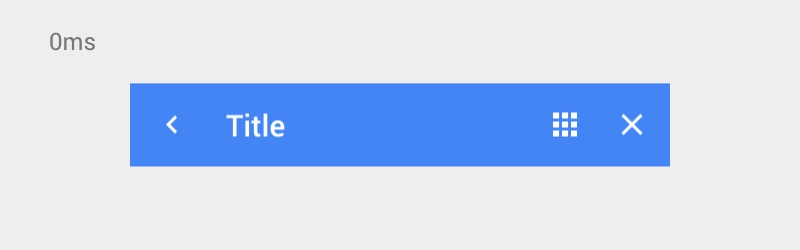
На десктопе при операции «одиночный щелчок для активации» мы сохраняем растекание ряби при расширении, однако, когда рябь достигает своей высшей точки, мы трансформируем её в квадрат вместо продолжения «всплеска». Это выглядит так:
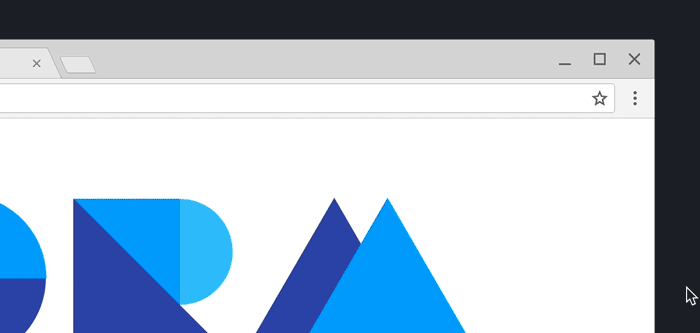
Результат операции «длинный щелчок / касание для активации» очень похож на описанное выше, но в этом случае мы замедляем расширение ряби.
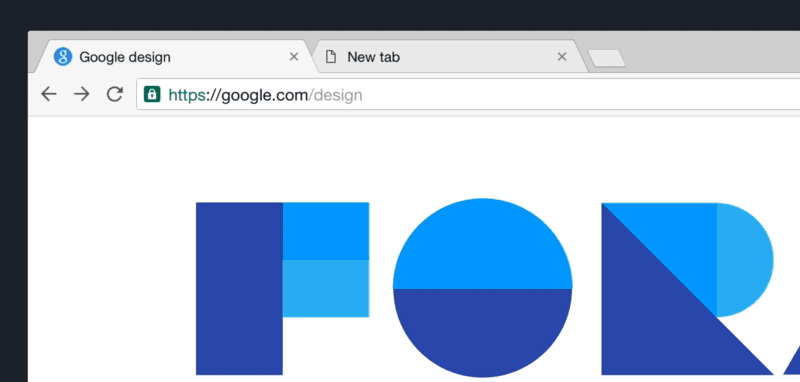
Наконец для нашей панели закладок мы ввели заливающую рябь. Этот тип ряби представляет собой расширяющийся эллипс, заполняющий ограниченную поверхность. В нашем случае мы комбинируем рябь с состоянием выделенности, чтобы создать выделенное состояние наших закладок, как показано ниже:
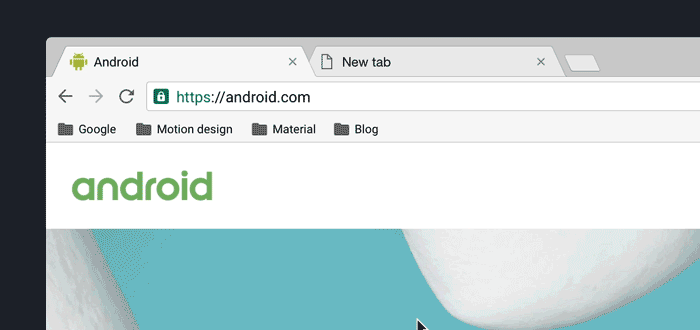
Короткое замечание: мы решили не переносить «эффект ряби» на macOS, поскольку он представляется лишним на этой платформе. Мы выбрали здесь то, что заложено в ОС.
С позиции разработки Бен Рутсиг запаздывал с выполнением модернизации системы ряби с нуля на наших платформах десктопов.
С позиции проектирования начальные предварительные анимационные изображения и спецификации были быстро сведены вместе с использованием Hype 3.
Видеоролики, показанные выше, были сделаны с помощью данного инструмента. Очень высокий уровень основ, заложенных в этот тип моделирования, позволил нам быстро перейти к реальному коду, не теряя время на итерационные циклы при отработке прототипов. Мы использовали моделирование как главное направление вместе каких-то определённых спецификаций. Поскольку код значительно меняется при движении от сети до C, то возможность прямого входа при разработке и отладке на ранних стадиях была просто неоценимой.
С этим типом анимационной работы разработчик действовал как настоящий дизайнер-проектировщик.
Что дальше?
После завершения готовых к вводу спецификаций и макетов для основного пользовательского интерфейса я попробовал себя немного во вторичном пользовательском интерфейсе Chrome.
Мы включаем в эту категорию все те элементы Chrome, которые не располагаются на поверхности, а именно: меню, диалоги, выпадающие таблички, информационные панели, браузерная закладка find-in-page и полка загрузки. Некоторые, похоже, уже появились, некоторые появятся, вероятно, скоро:
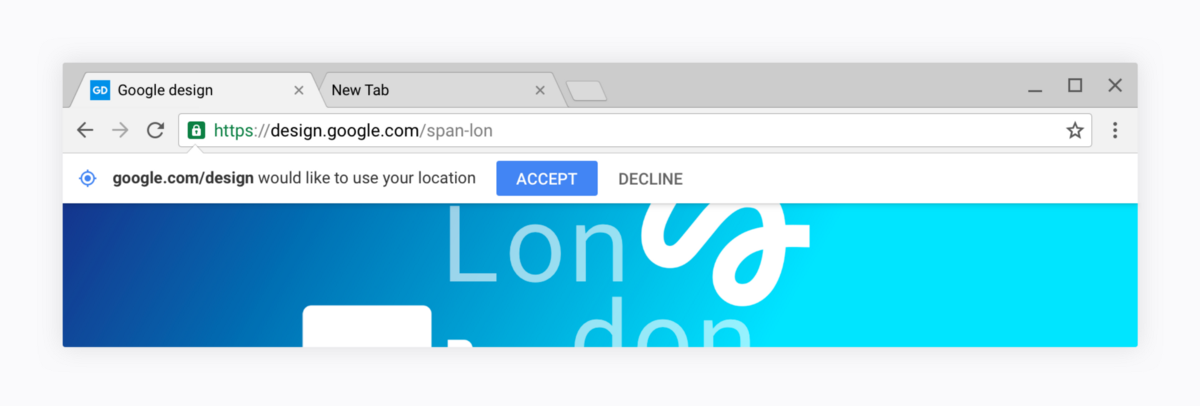
Новая информационная панель, использующая нерекомендуемые сейчас кнопки.
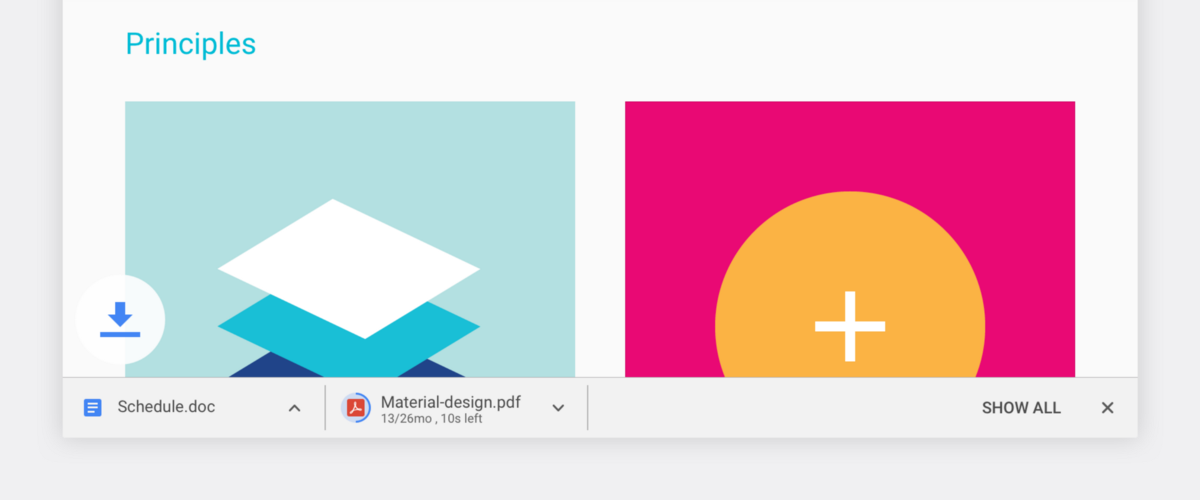
Новая полка загрузки, имеющаяся в Windows
Я не буду показывать это здесь, чтобы не ослабить впечатление от будущих обновлений, но, если вы заядлый пользователь Chrome, то вы, возможно, включили несколько флажков, показывающих, что команда Chrome упорно работает, чтобы внести улучшенное новое взаимодействие во вторичный пользовательский интерфейс, а также во внутренние страницы Chrome, как показанные ниже:
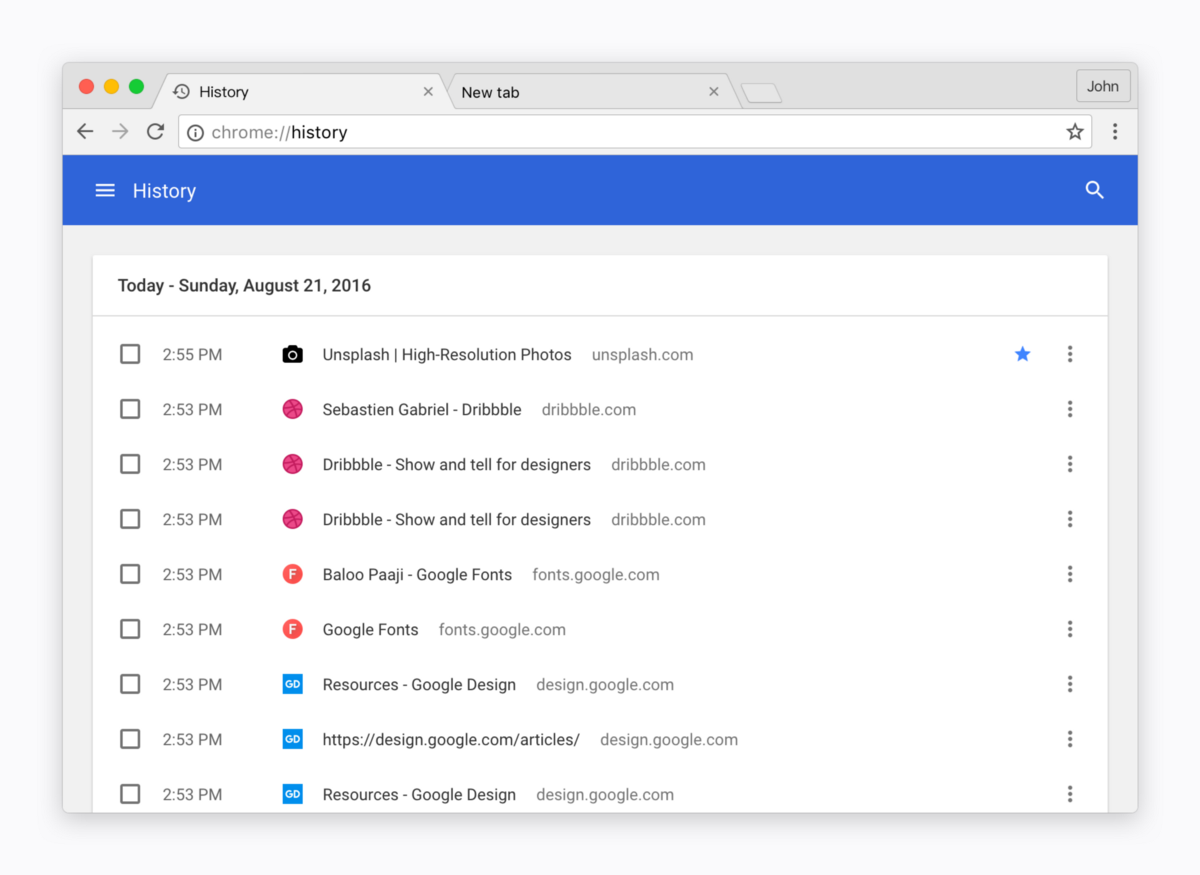
Новая внутренняя страница «История»
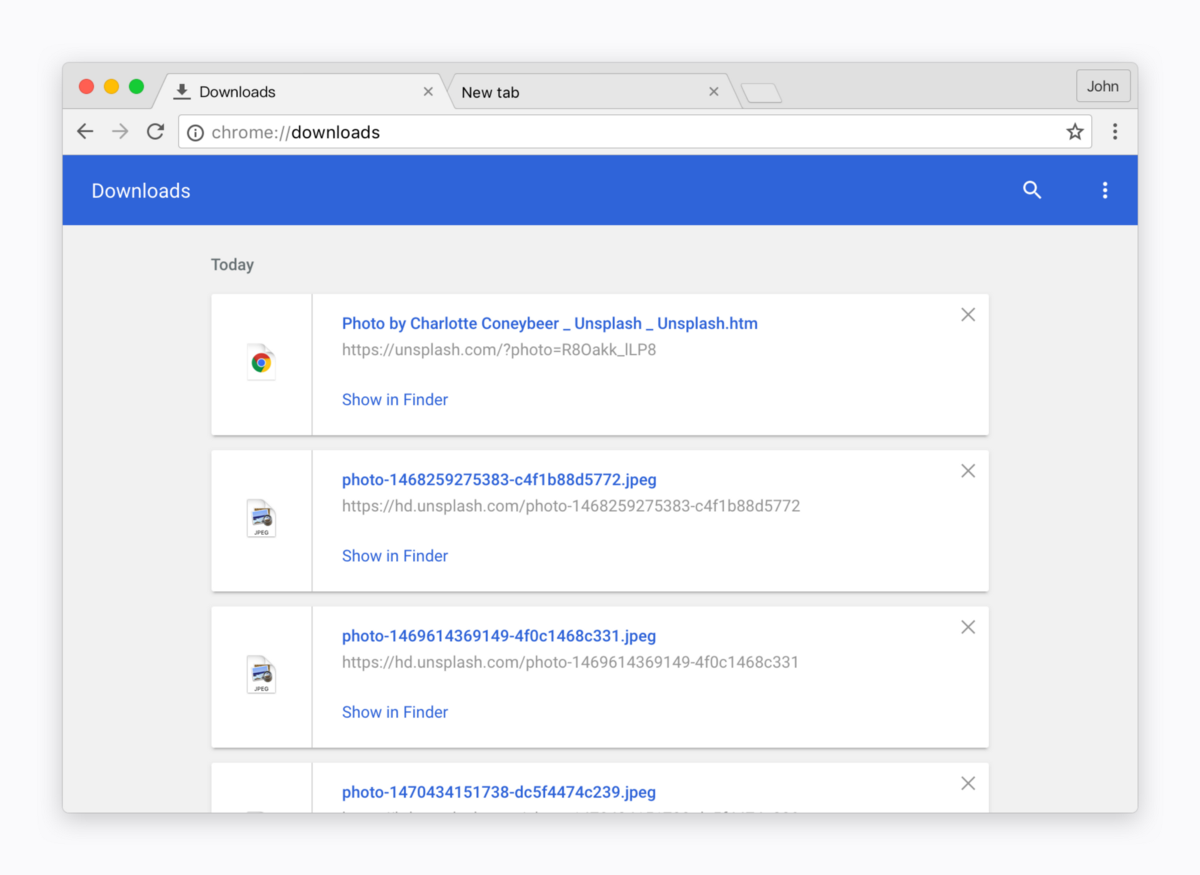
Новая внутренняя страница «Нисходящие загрузки»
Поскольку моё участие в браузере Chrome заканчивается с этим проектом основного пользовательского интерфейса, я был бы рад видеть, что команда Chrome имеет для будущего Chrome на десктопе и мобильном устройстве.
Полученные уроки и первые отзывы на выпуск
Завершая, я хотел бы поделиться некоторыми из уроков, которые я извлёк во время этого проекта, а также некоторой реакцией на релиз, как внутренней, так и внешней; надеюсь, что это будет полезно вам в ваших проектах.
1. Разработчики — великие проектировщики-дизайнеры
Мы много обсуждаем в наших дизайнерских кругах аргументы, должен ли проектировщик-дизайнер программировать. Есть множество различающихся мнений по этому вопросу, и причина в том, что не существует простого определения роли проектировщика-дизайнера.
Однако мы почти не говорим об обратном: должен ли разработчик заниматься проектированием-дизайном?
В конечном счёте, именно он является изготовителем и, в определённой степени, «дизайнером» вашего продукта, именно тем, кто превращает этот продукт в реальную вещь. Иногда как проектировщик-дизайнер я ощущаю, что всё, что мы делаем, является попыткой «подделать» или «имитировать» конечный результат. Как можно более быстрый переход к главному — к проверке продукта в реальной среде, в реальном коде — имеет большое значение.
В этом проекте многие из моих предложений были отвергнуты разработчиками, которые не только дали более качественные решения, но и реализовали и отработали их на деле лучше, чем я смог бы сделать. Я имею в виду, прежде всего, программируемую визуализацию (достижение Петера Кастинга) и проектирование анимации (руководил Бен Рутсиг). Их знание программирования было крайне важным для понимания проекта, благодаря чему был не только изменён дизайн, но и была изменена суть самого проекта — с визуального усовершенствования пользовательского интерфейса на переработку основы.
Каждый является проектировщиком-дизайнером. Идеи не ограничены должностью. Если вам посчастливится работать с мотивированным и заинтересованным разработчиком, то вы сможете увидеть, что такой человек иногда может быть более лучшим проектировщиком-дизайнером, чем вы.
2. Вовлекайте разработчиков в дело как можно раньше
В данном случае они были привлечены с самого начала и были неотъемлемой частью процесса разработки дизайна и концепции. Как я упомянул ранее, их заинтересованность выдать наилучший дизайн через наилучшие технические решения привела к тому продукту, который есть сегодня. Поддержание постоянного контакта было ключевым элементом реализации проекта.
Вам не обязательно нужно понимать процесс программирования, более важно понимать людей, которые делают это.
3. Надо понимать, когда надо быть жёстким, а когда можно расслабиться
Выполняя чрезвычайно точную по характеристикам работу необходимо, однако, в некоторых случаях открыть вашу наработку для обратной связи; новые идеи могут вывести ваш проект на другой уровень. Пока ваш конечный проект остаётся верным своей первоначальной цели или намерению, дайте возможность другим людям войти в ваш процесс и улучшить ваш проект.
4. Остерегайтесь неприятия изменений
Когда вы модифицируете какой-то продукт, особенно если он уже существует некоторое время, то вы столкнётесь с тем, с чем столкнулись многие из нас: неприятие изменений. Тогда будьте осторожны. Иногда ваш проект может быть, на самом деле, неважным, но в большинстве случаев простое изменение чего-то оказывается достаточным, чтобы инициировать самую разную — от умеренной до экстремальной — реакцию пользователей.
Её — нередко — чрезвычайно трудно получить, и с нею чрезвычайно трудно бороться. В данном изменении дизайна добавление нескольких пикселей вызвало длинные дискуссии и споры.
Я не буду говорить неправду — у меня нет волшебного решения, но есть кое-что, что можно сделать, чтобы минимизировать неприятие изменений:
- Общайтесь с вашей аудиторией. Всегда будьте готовы объяснить своё видение тем, кто хотел бы услышать, особенно если они являются вашими заинтересованными лицами.
- Будьте настойчивыми. Очень полезно для дела твёрдо верить в ваш выбор. Не будьте упрямыми, но оставайтесь уверенными.
- Будьте всегда хорошо подготовленными. Когда кто-то желает обсудить некоторые ваши проектные решения, будьте готовы поддержать их фактами, результатами исследований (когда возможно) или прошлым опытом. Если вы окажетесь в ситуации, когда не найдёте, что возразить, то, может быть, над изложенным мнением стоит задуматься.
- Помните, что некоторые дела требуют времени. Вероятно, наиболее препятствующим и вызвавшим у меня больше всего волнений аспектом оказался тот, что некоторые вещи просто требуют времени на их изменение. Чем больше продукт, тем больше времени требуется на его изменение. Найдите счастье в маленьких победах и поймите, что ваше творение никогда не будет доделано до конца.
5. Управляйте своим ожиданием
Когда обновление пошло в жизнь, самый жёсткий отзыв, который я получил, был: «Что это?». Это — справедливая обратная связь, по-моему. Проект занял время, и он не стал визуальной революцией. Я хотел бы думать, что, если вы всмотритесь в детали, то вы, возможно, увидите, как много внимания и усилий мы вложили.
Самые большие усовершенствования, внесённые этим проектом редизайна, находятся внутри. Это, прежде всего, техническое достижение.
Я надеюсь, что польза будет ощущаться в течение долгого времени, как в нашей команде, так и без пользователей, поскольку Chrome никогда ранее не был настолько гибким и согласованным на наших поддерживаемых платформах.
Собственное нахождение удовлетворённости от вашей работы и её результата важнее, чем поиск признания этого от других. Если вы действительно и честно удовлетворены тем, что вы сделали, то у вас всё хорошо.
Автор: LukinB

